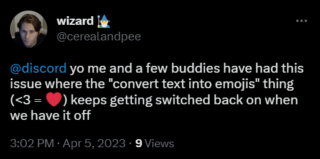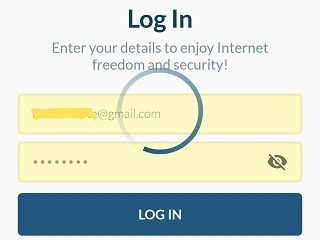事實證明,在線產品是教育孩子的極佳輔助工具。因此,孩子們最終會花費大量時間上網,父母需要確保他們的安全和隱私。但是,鑑於 Google 處於大多數在線服務的最前沿,為您的孩子創建一個 Google 帳戶至關重要,我們將在本文中告訴您您需要了解的一切。
A谷歌兒童帳戶帶來了一些額外的功能和限制,這些功能和限制優先考慮兒童的在線安全,因為並非網上看到的所有內容都適合兒童。
此外,作為家長,您還可以控制孩子的 Google 帳戶的一些功能,以確保他們只能訪問適當的產品或內容。因此,讓我們首先了解為什麼為孩子擁有一個 Google 帳戶很重要。
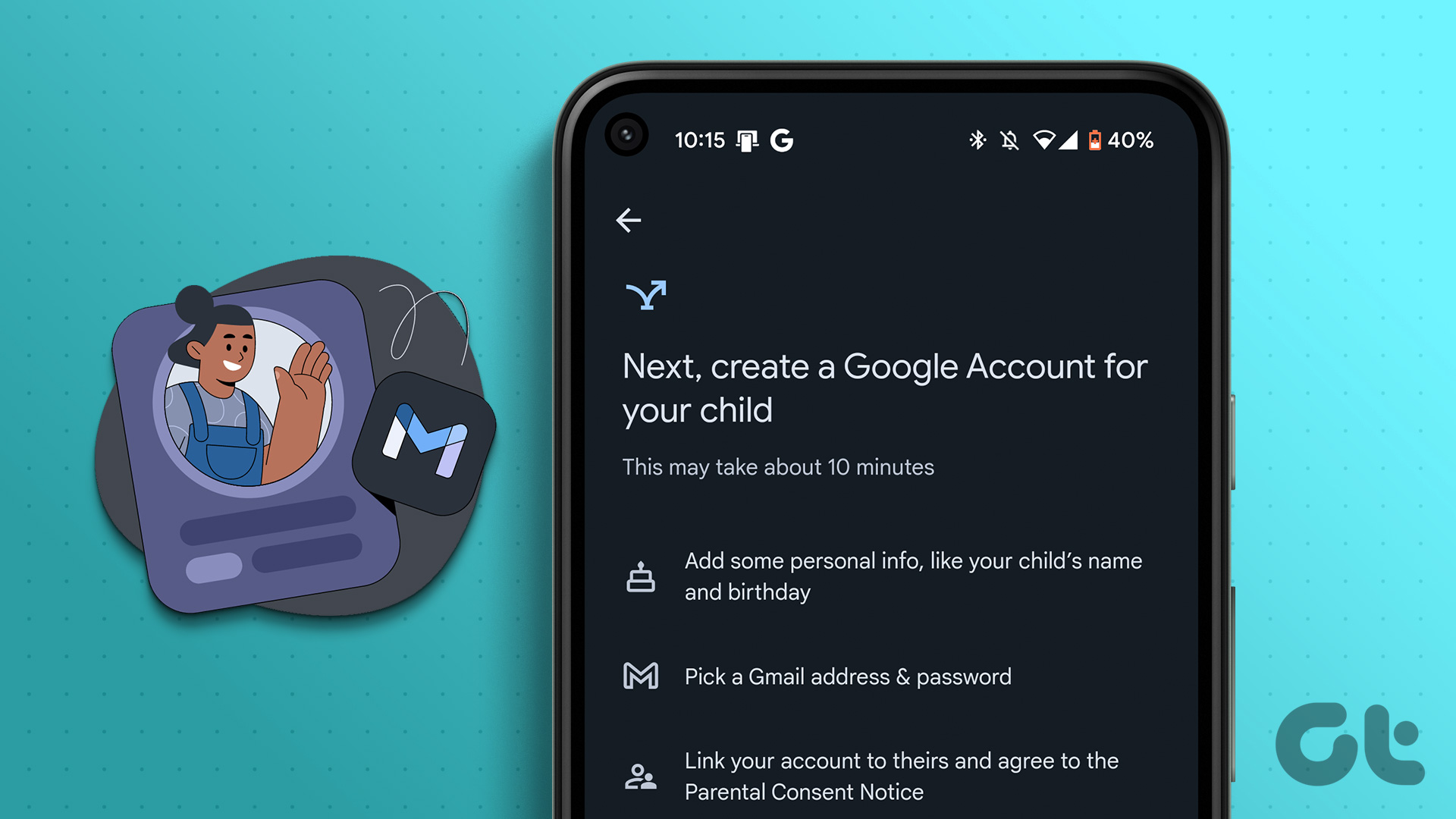
另請閱讀:在 Windows 11 上使用的最佳家長控制設置
為什麼要創建一個 Google兒童帳戶
如前所述,作為父母有必要控制您的孩子如何使用互聯網。值得慶幸的是,Google 提供了一個兒童帳戶,其功能可以幫助您監控、控制和限制您孩子的互聯網使用。

因此,您可以確保您的孩子在使用 Google 產品時有一個安全的空間。以下是它提供的一些功能:
您可以在孩子的 Android 設備上設置屏幕使用時間限制。查看您孩子的應用程序權限,例如麥克風、攝像頭和 Android 設備上的聯繫人訪問權限。檢查您孩子已登錄且處於活動狀態的 Android 設備的位置。批准您孩子在 Google Play 上的下載和購買,並根據年齡分級限制內容的可見性。更改 YouTube/YouTube Kids 的內容、訪問權限和其他設置。幫助您的孩子選擇可以保存在他們的 Google 帳戶中的活動類型,以及如何使用這些活動來個性化他們的體驗。管理 Google 搜索設置。
為您的孩子創建 Google 帳戶後,您將能夠實施上述所有控制和更改。現在,讓我們看看如何為您的孩子創建帳戶。
為您的孩子創建 Google 帳戶的 3 種方法
您可以通過三種方式為您的孩子創建 Google 帳戶你的孩子。創建一個帳戶後,您可以為您的孩子在所有 Google 服務中使用該帳戶。
但是,請記住,在創建它時,您必須將您的帳戶鏈接為家長,以便您可以監督他們使用的服務。
1.在 Android 和 iPhone 上使用 Family Link 應用
Google 的 Family Link 應用可用於為您的孩子創建 Google 帳戶。此外,您還可以使用該應用程序有效地管理和監督您孩子的賬戶。下載它並為您的孩子創建 Google 帳戶的方法如下。
第 1 步:使用下面的鏈接下載 Family Link 應用。
第 2 步:下載後,打開 Family Link 應用並選擇您的 Google 帳戶。您可以選擇向下箭頭按鈕在您已登錄的多個 Google 帳戶之間進行選擇。
第 3 步:選擇帳戶後,點按“繼續”。
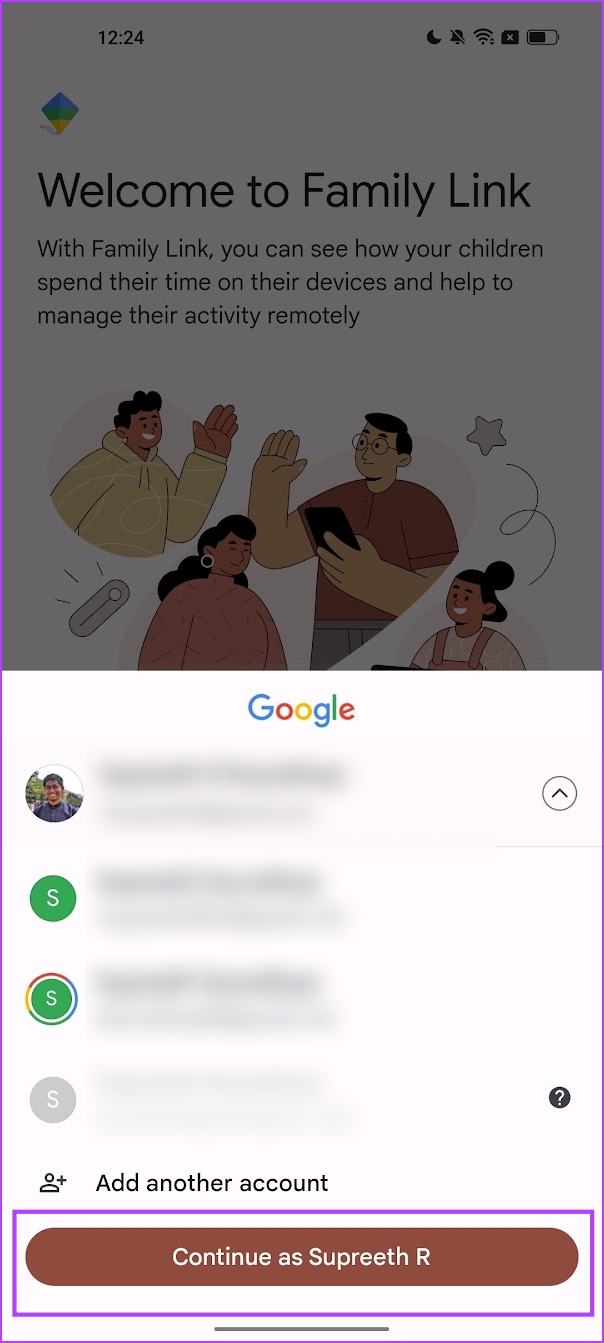
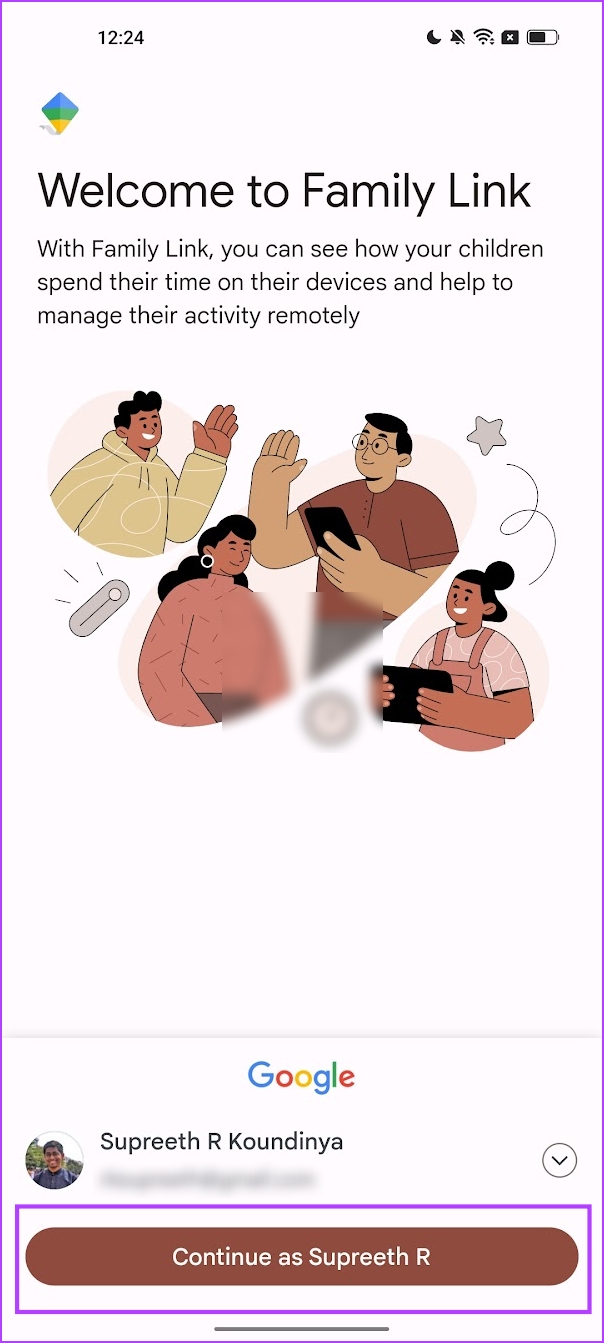
第四步:當應用程序詢問您“您的孩子是否擁有 Google 帳戶?”時,選擇否。這將允許您為您的孩子創建一個帳戶。
第 5 步:點擊是,繼續。
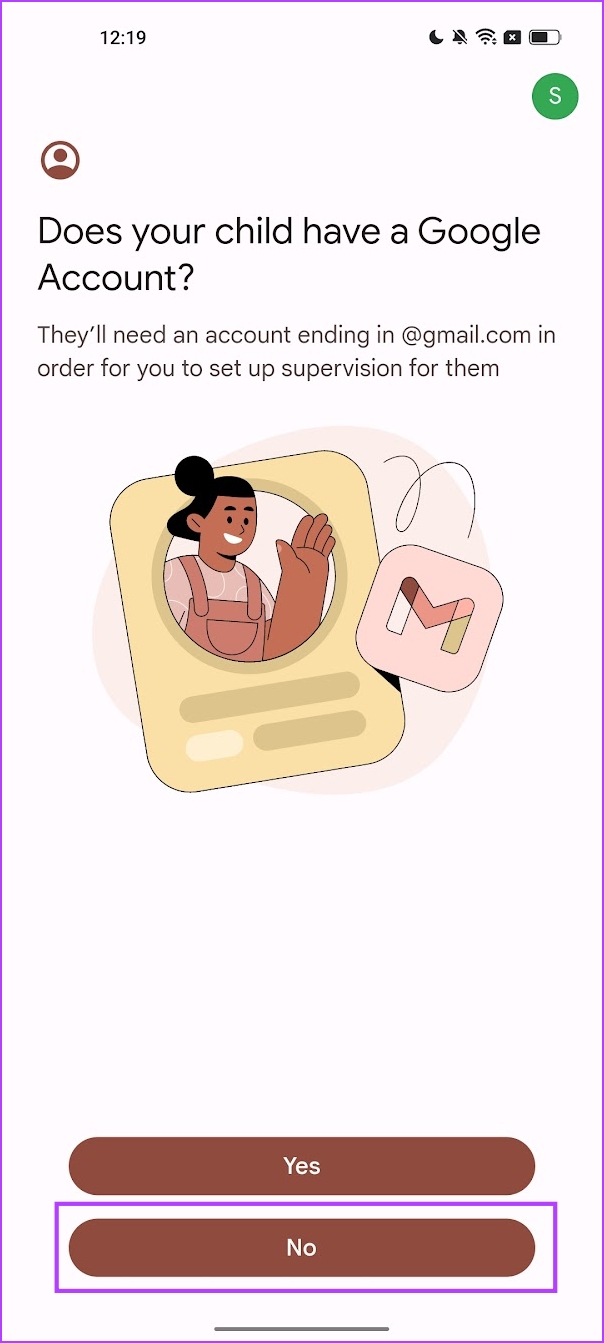
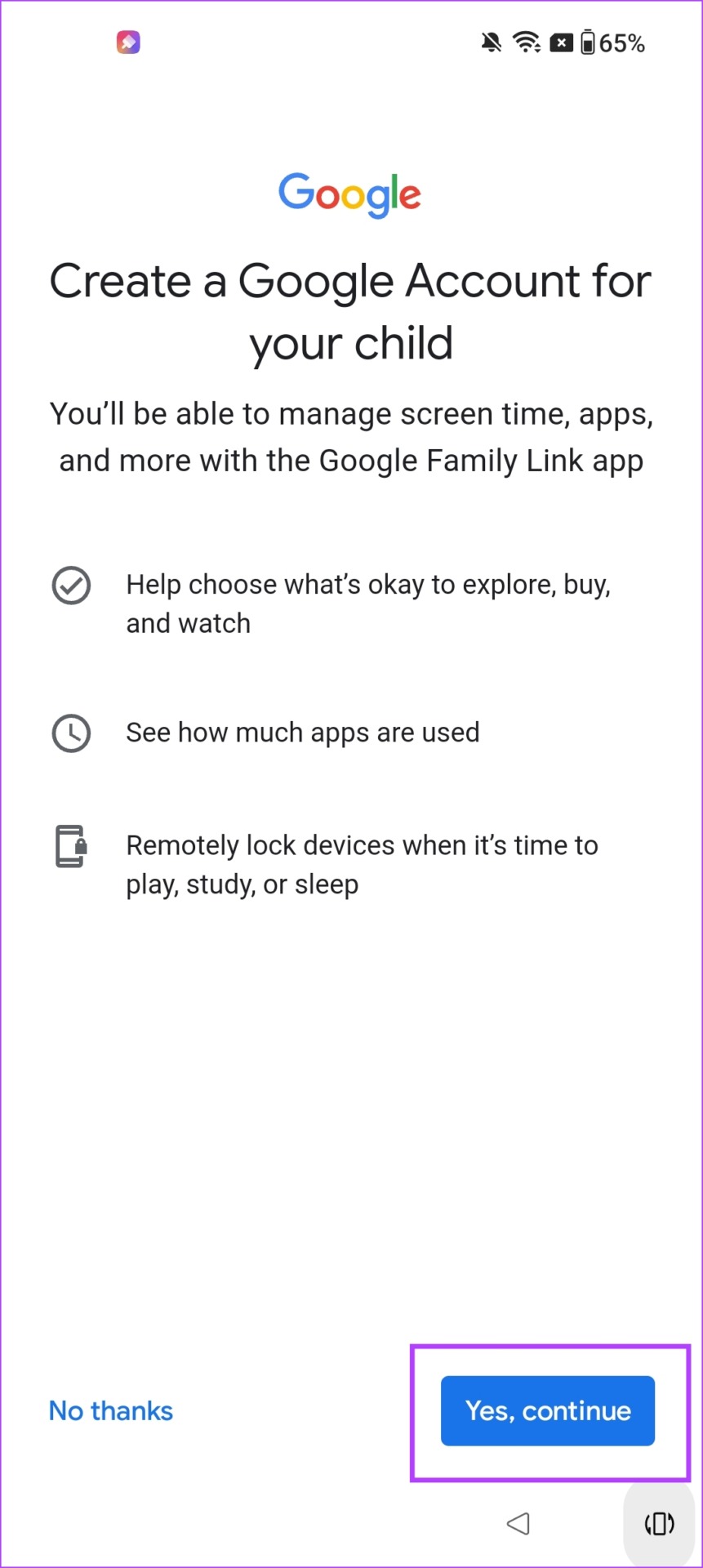
第六步:輸入您孩子的姓名後跟孩子的出生日期。
注意:要為您的孩子創建 Google 帳戶,他們必須未滿 13 歲。
p> 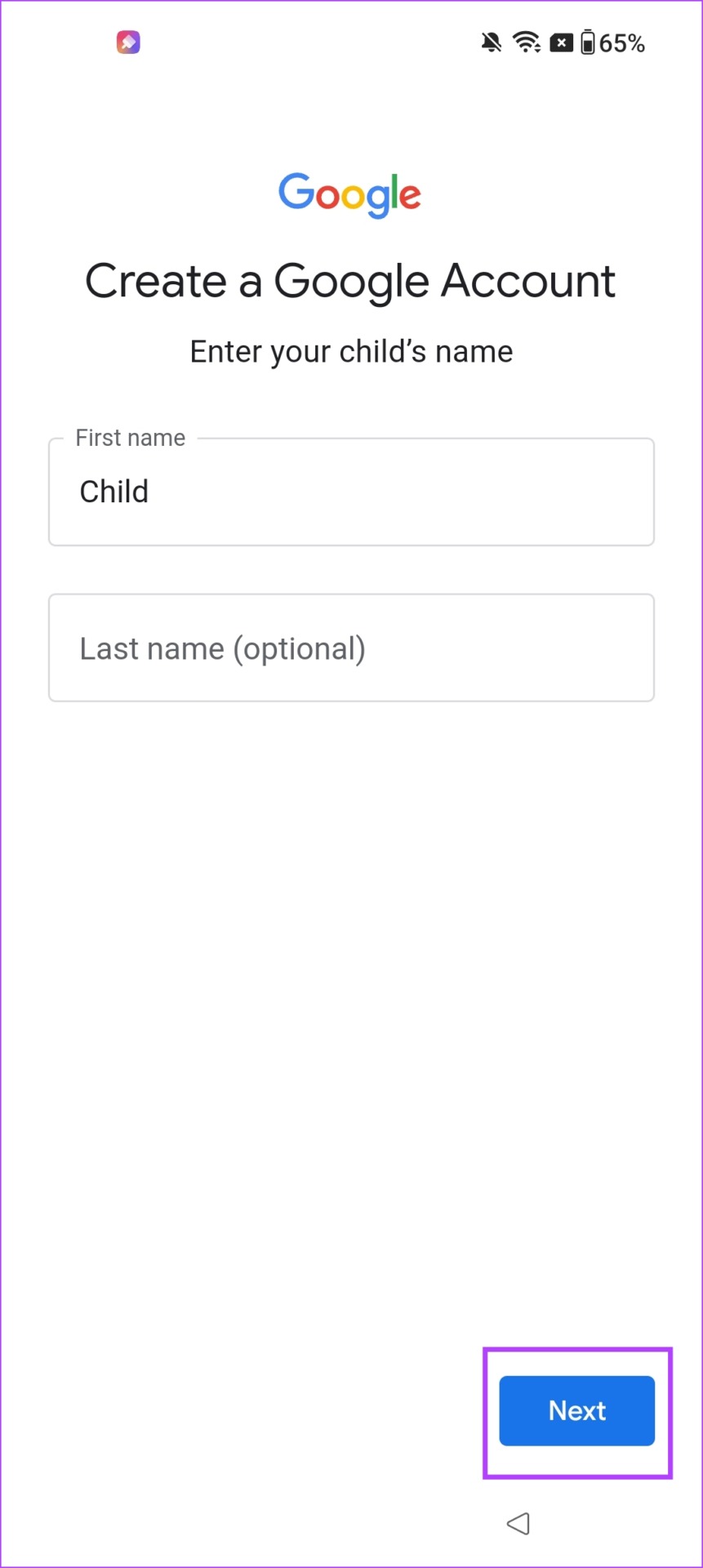
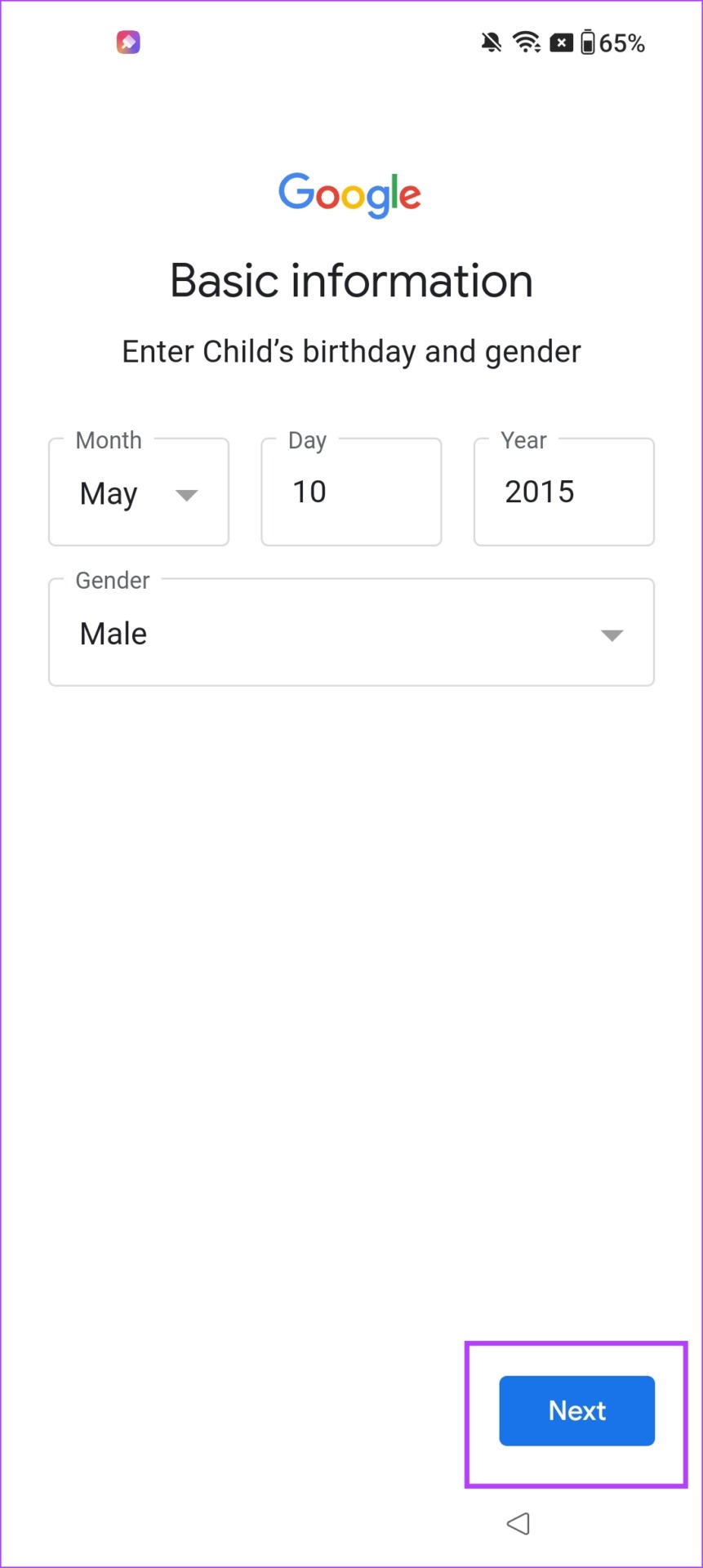
第七步:從建議中選擇一個電子郵件地址或創建一個電子郵件地址。
第 8 步:為您孩子的帳戶創建一個密碼,然後點擊下一步。
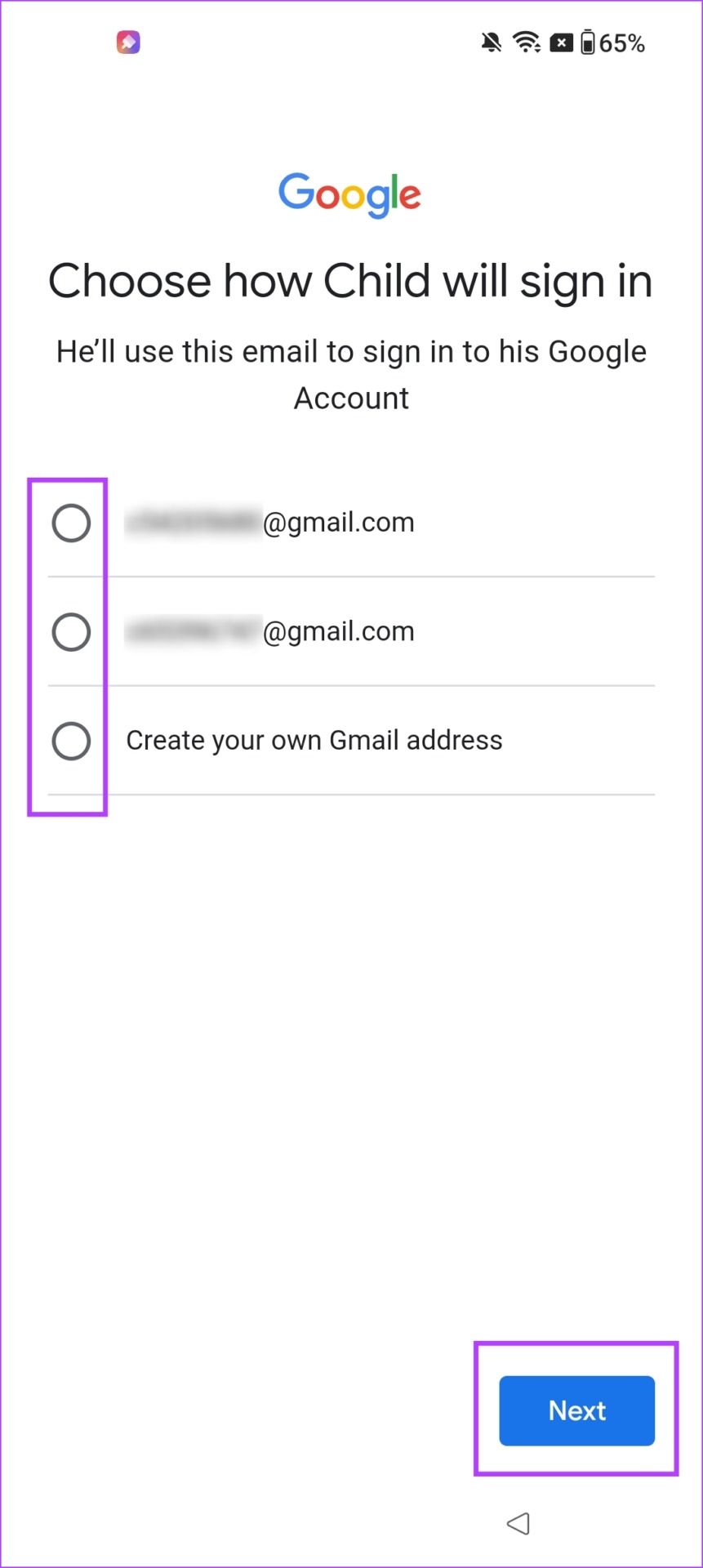
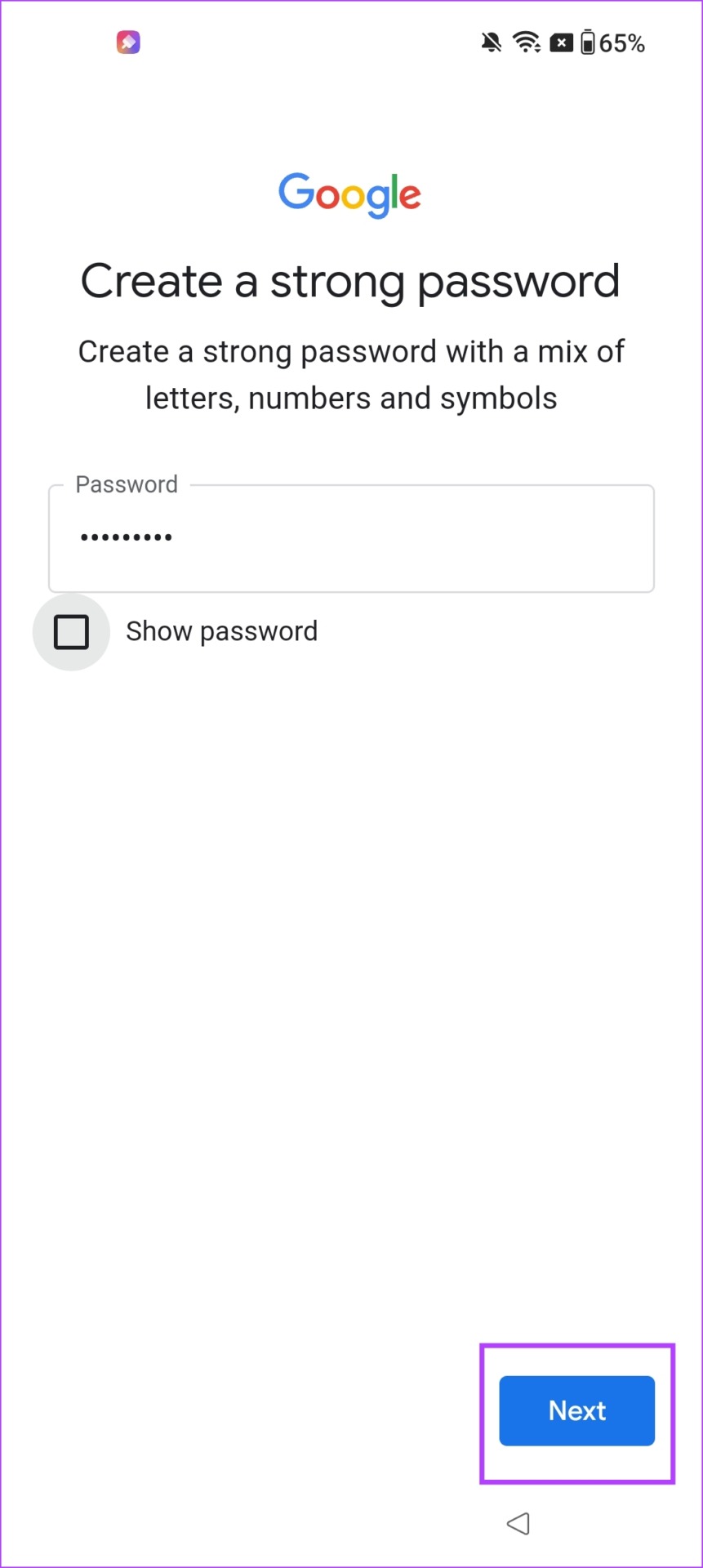
第 9 步:輸入您的用於驗證的電話號碼。點擊下一步並輸入發送到您的短信的 OTP。
第 10 步:現在,輸入您的電子郵件地址(父母)以進行監督,然後選擇下一步。如果您啟用了雙因素身份驗證,請驗證電子郵件。
第 11 步:選中所有框並點擊同意。
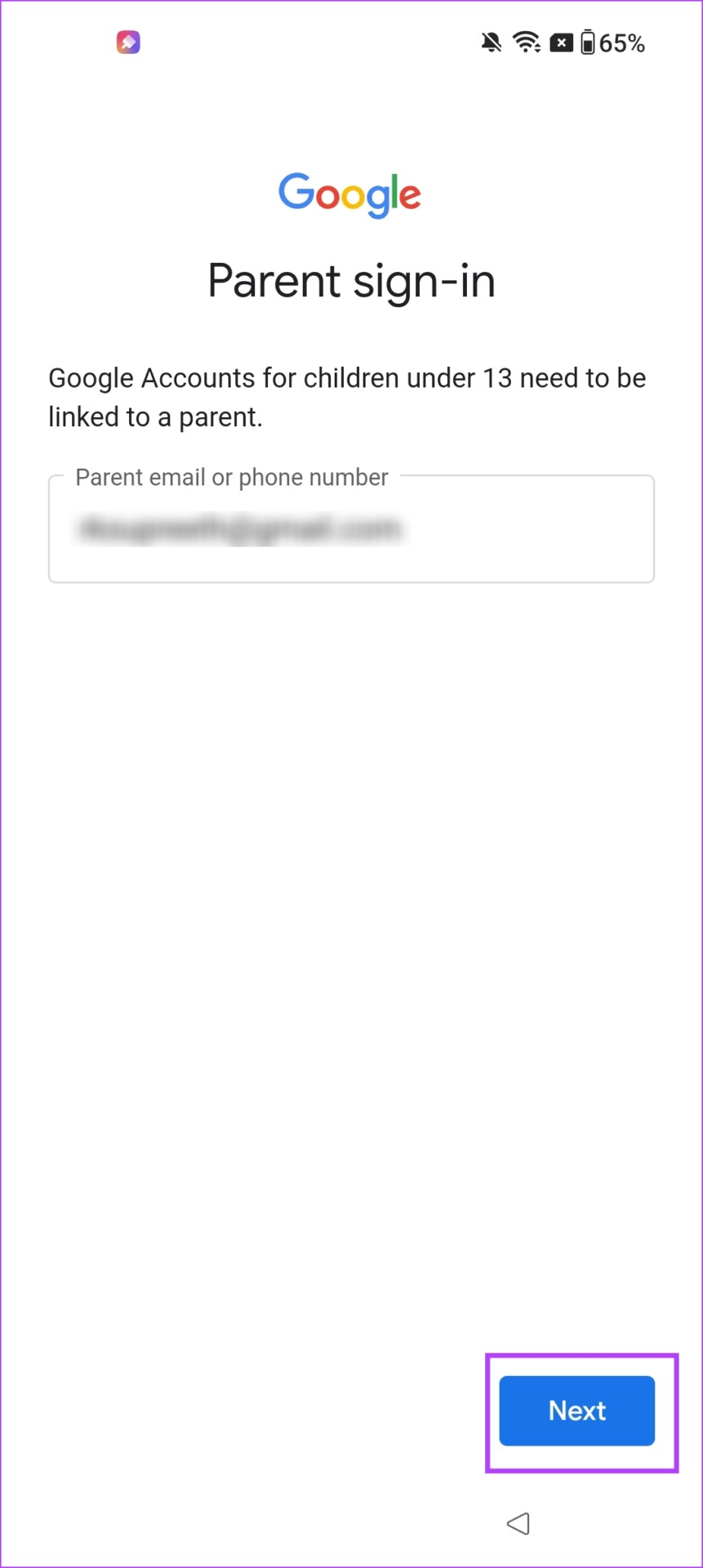
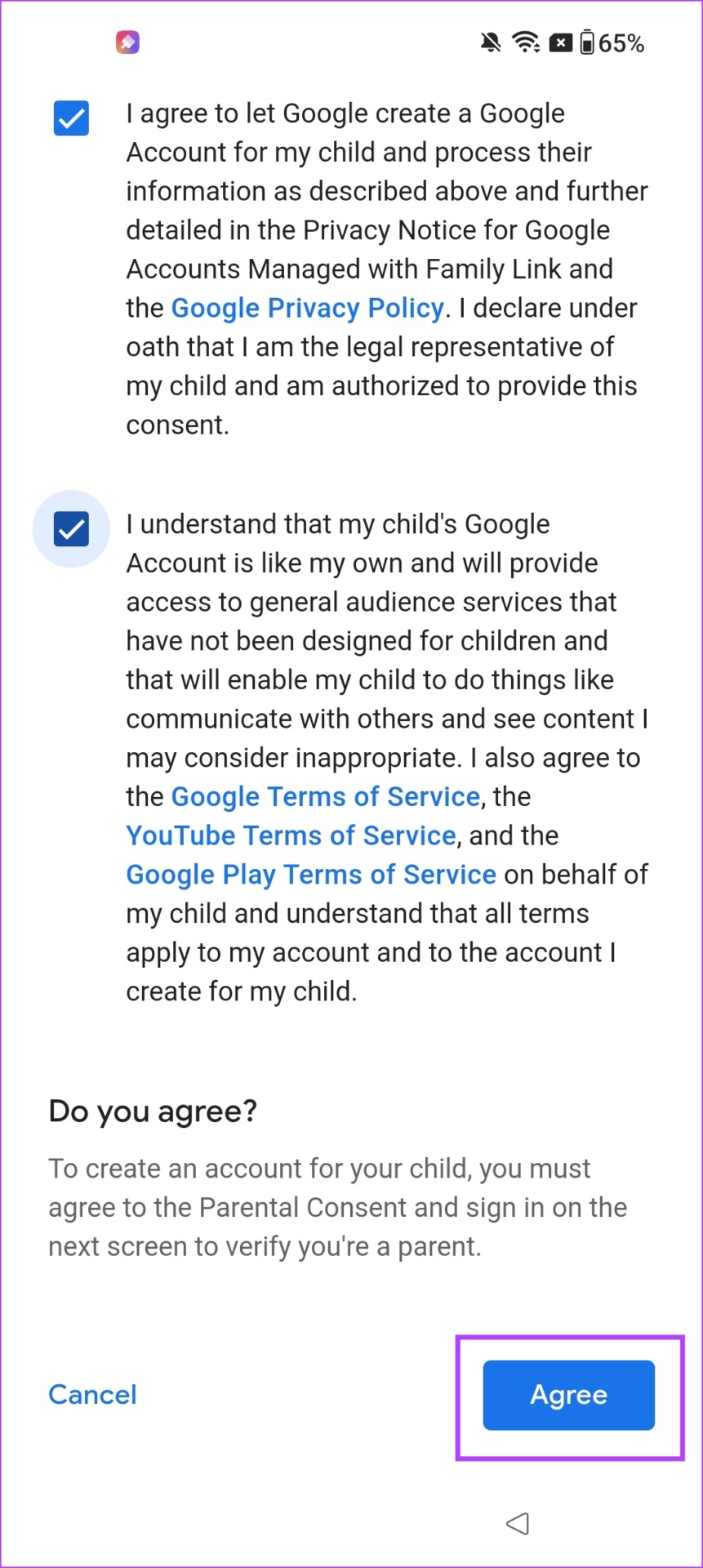
第十二步:最後,輸入您輸入的電子郵件地址的密碼。
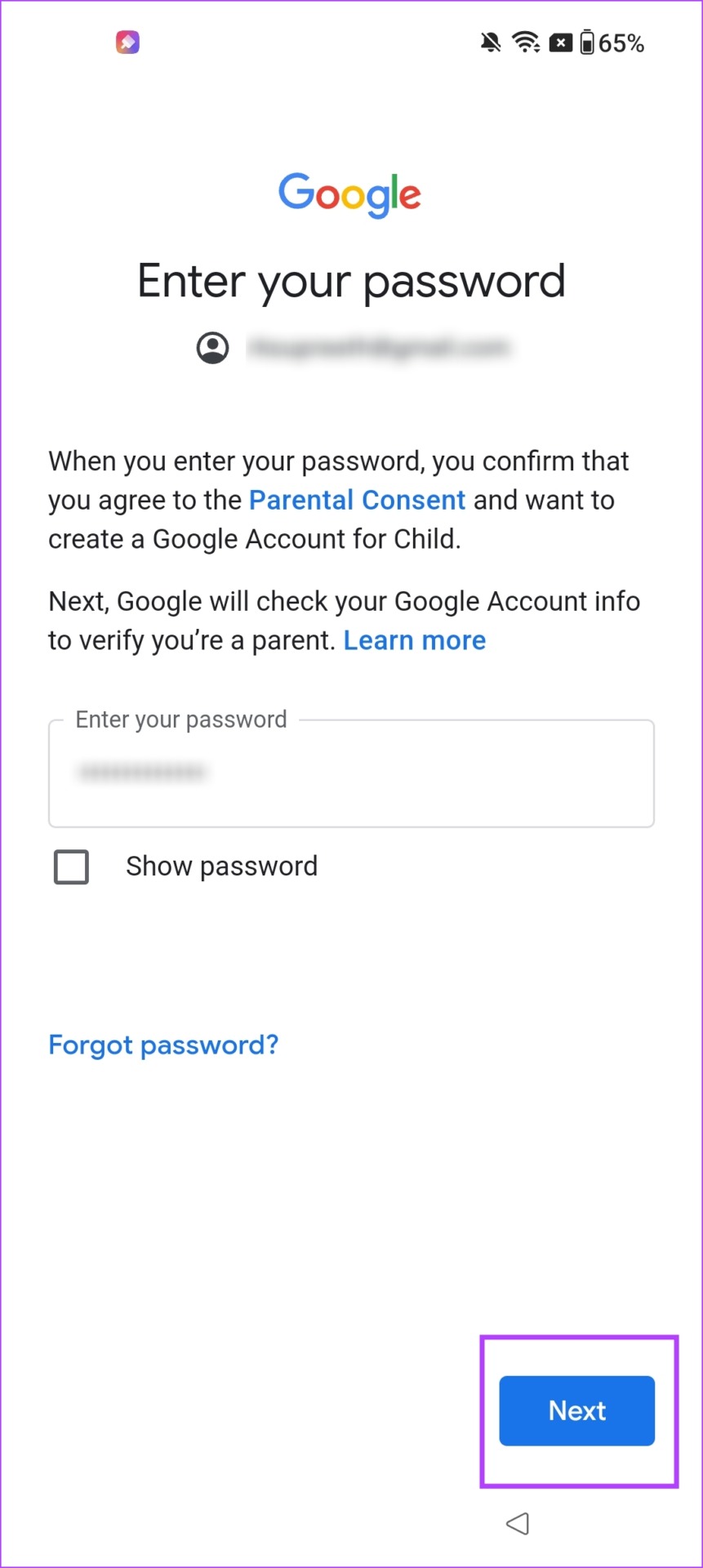
第 13 步:您孩子的電子郵件地址現已創建。您可以將其添加到您孩子的設備中。此外,您可以使用 Family Link 應用來監督孩子的活動。
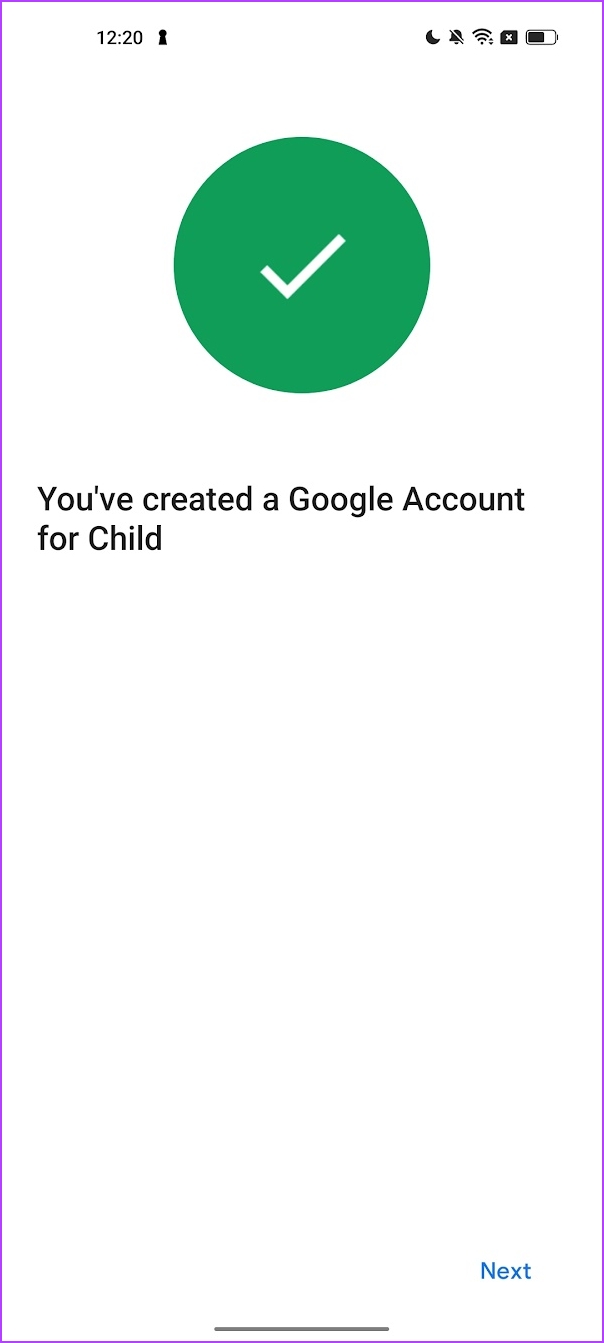
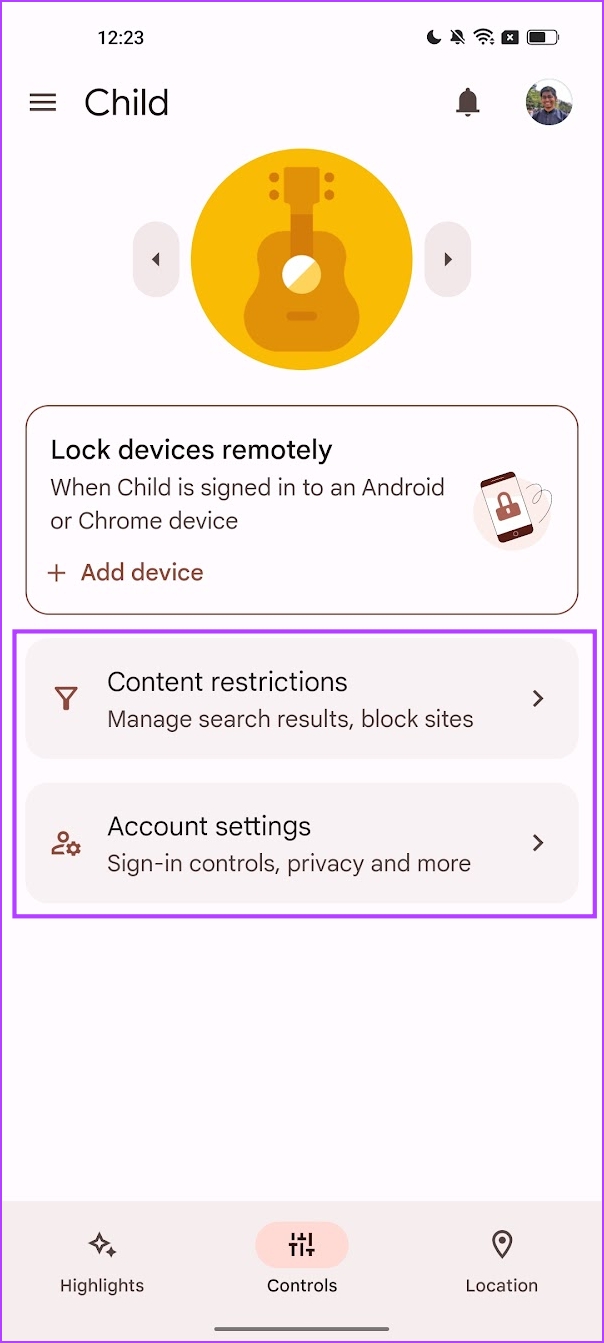
2。在新的 Android 設備上為您的孩子創建一個 Google 帳戶
如果您為您的孩子購買了一個新的 Android 設備,您可以在設置他們的手機時為您的孩子創建一個帳戶。由於 Android 設備圍繞著 Google 開發的所有產品,您可以很好地控制孩子使用手機的方式。
但是,您無法在 iPhone 和您只能在 Google 應用和服務中使用您孩子的 Google 帳戶。下面介紹瞭如何在設置新的 Android 設備時為您的孩子創建 Google 帳戶。
第 1 步:當您開始設置 Android 設備時,選擇“創建帳戶”並點擊“為我的孩子”。
步驟2:點擊“是,繼續”。
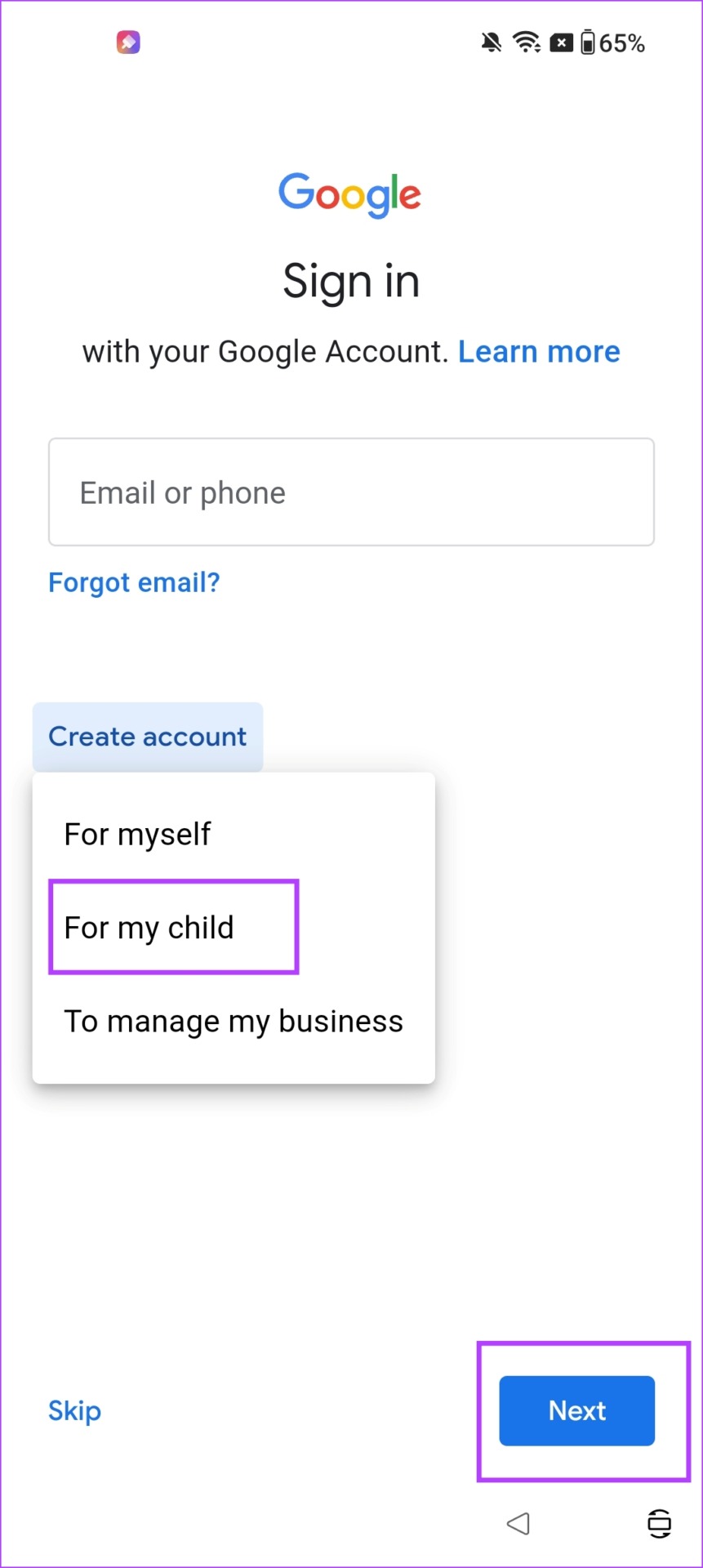
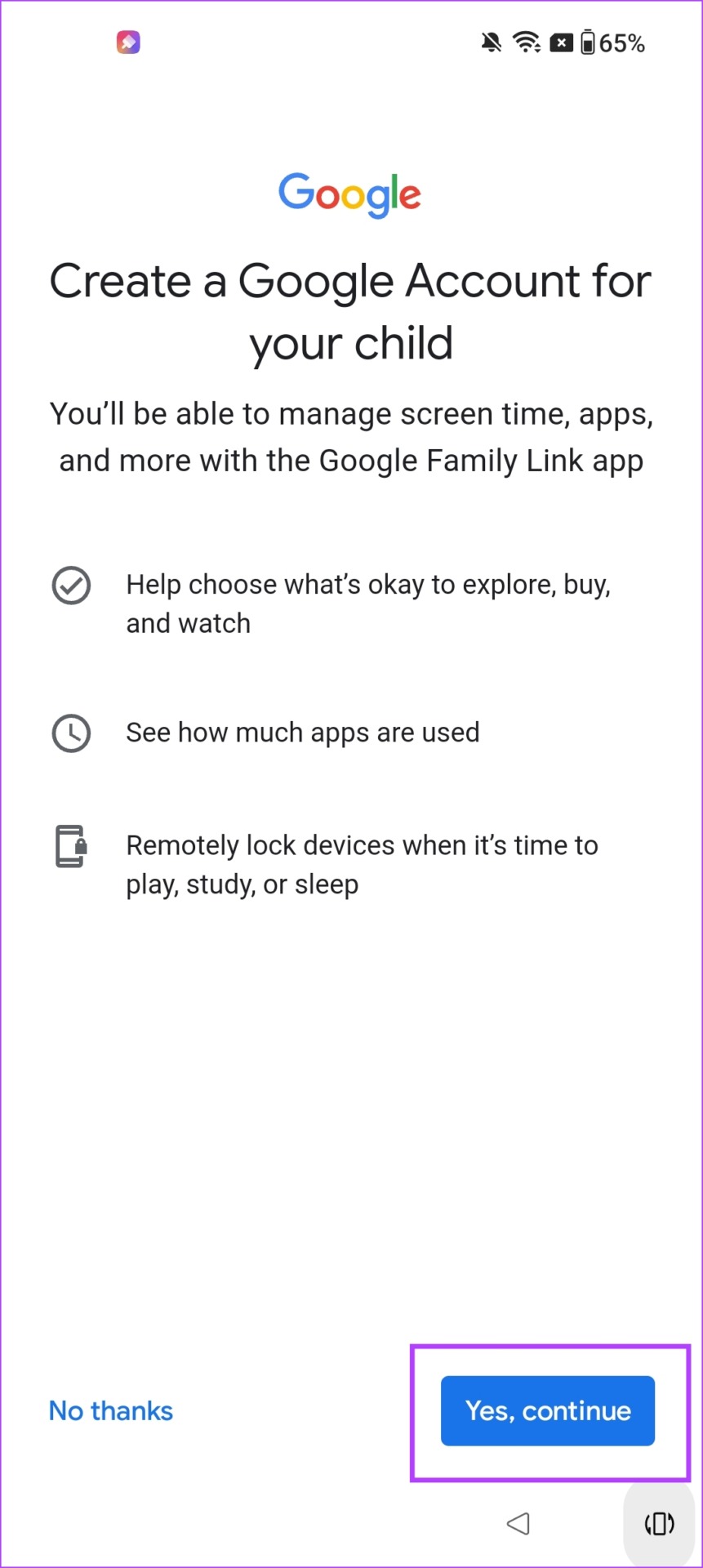
第 3 步:輸入您孩子的姓名和出生日期。
注意:要為您的孩子創建 Google 帳戶,他們必須未滿 13 歲。
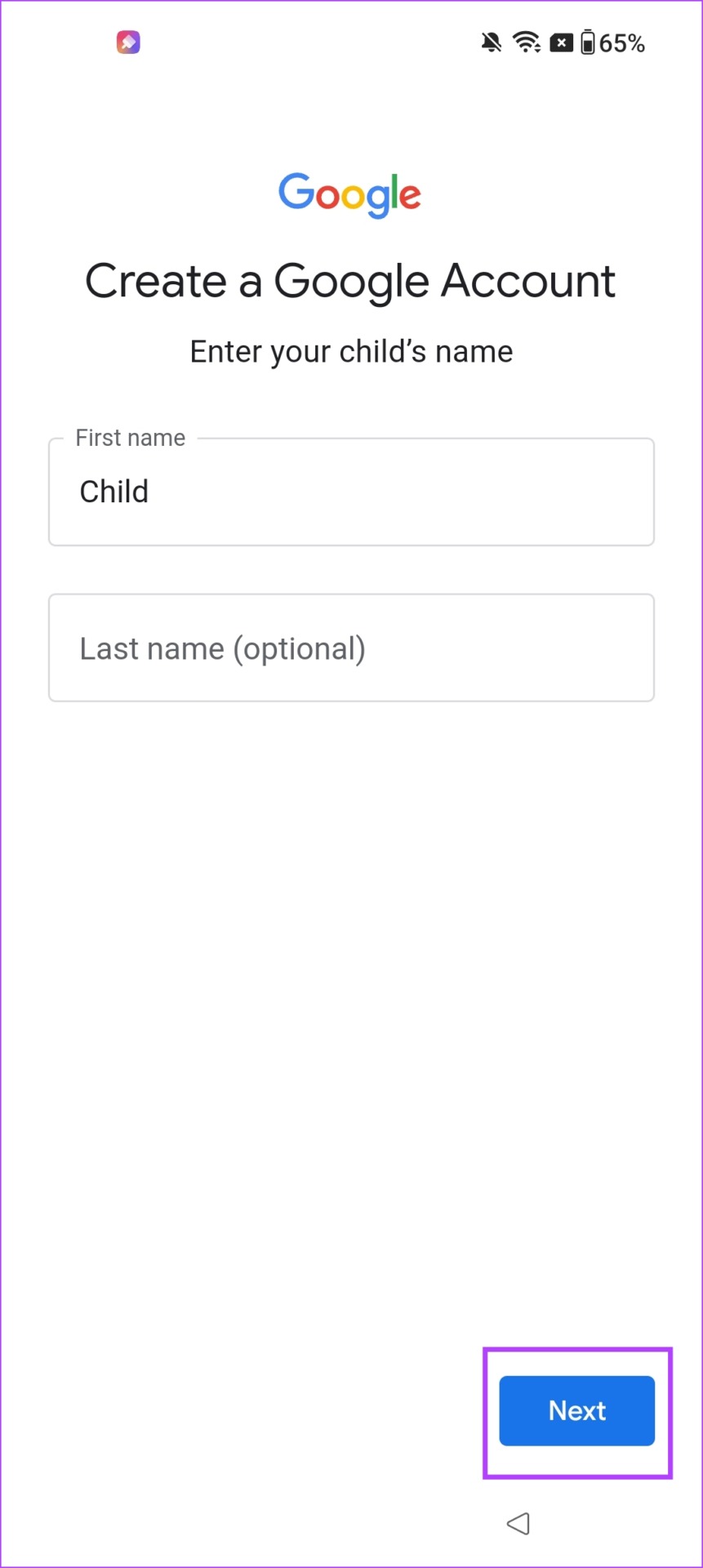
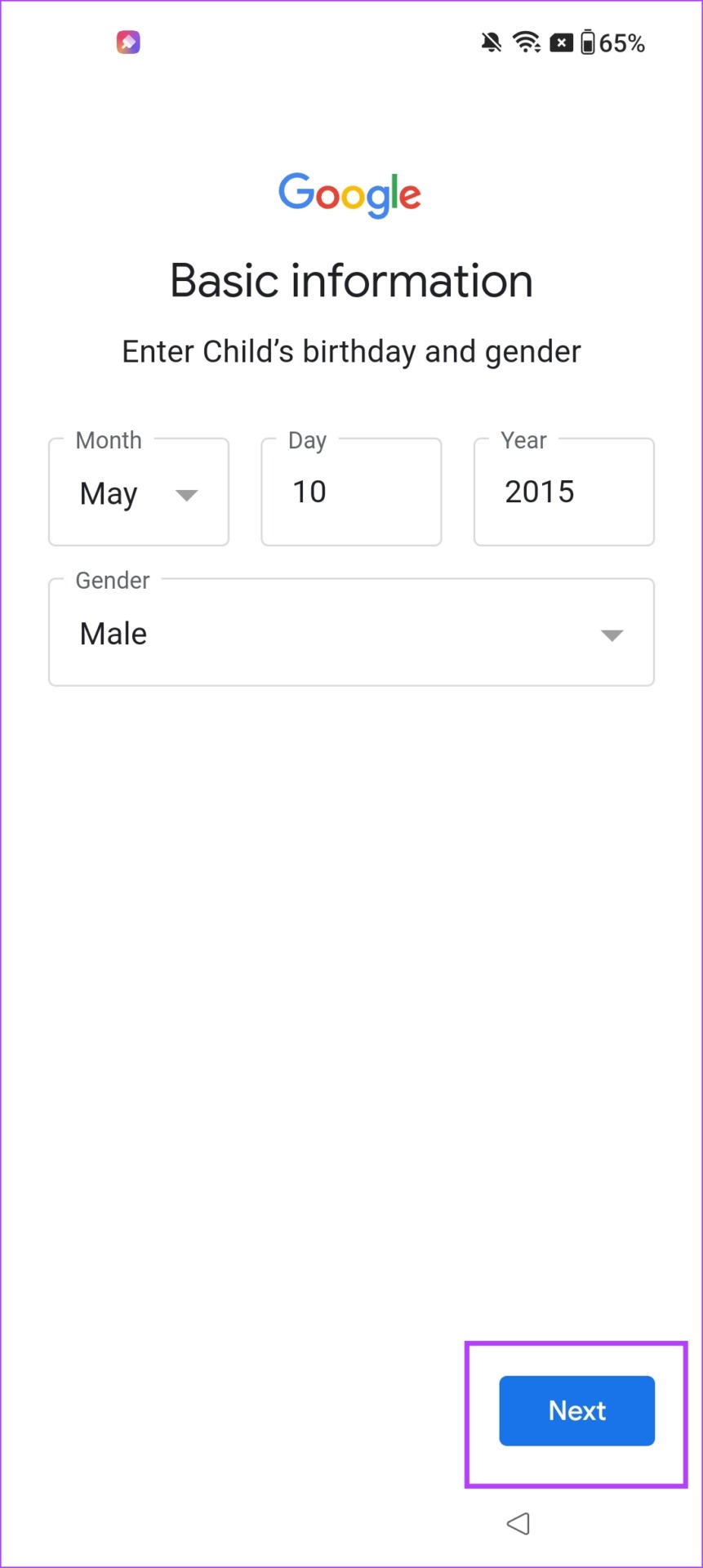
第 4 步:從建議中選擇電子郵件地址或創建自定義電子郵件。
第 5 步:接下來,為您孩子的帳戶創建密碼。
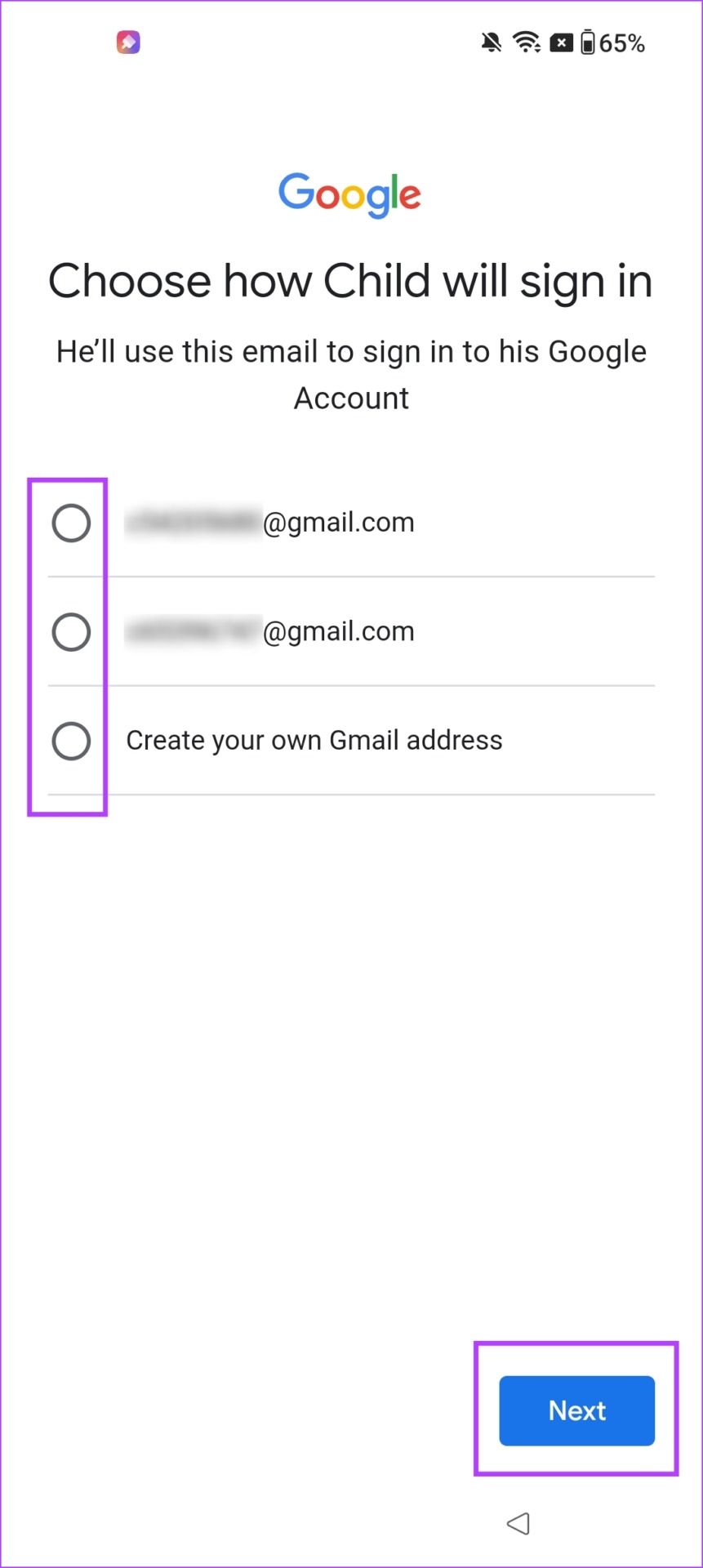
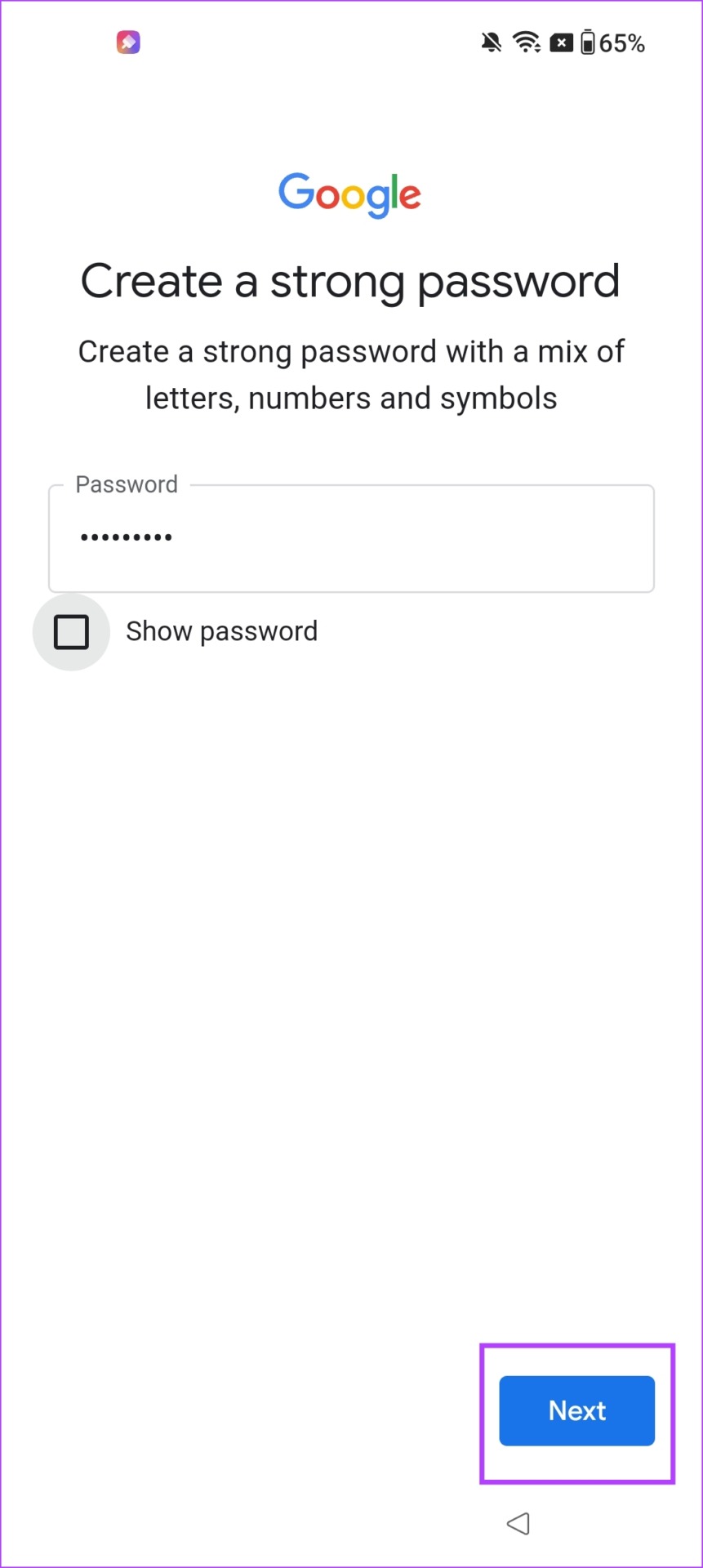
步驟 6:現在,輸入您的電話號碼以進行驗證。點擊下一步並輸入發送到您的短信的一次性密碼。
第 7 步:輸入您(父母)的電子郵件地址以進行監管。如果您啟用了雙因素身份驗證,請驗證您的電子郵件地址。
第 8 步:選中所有框並點擊同意。
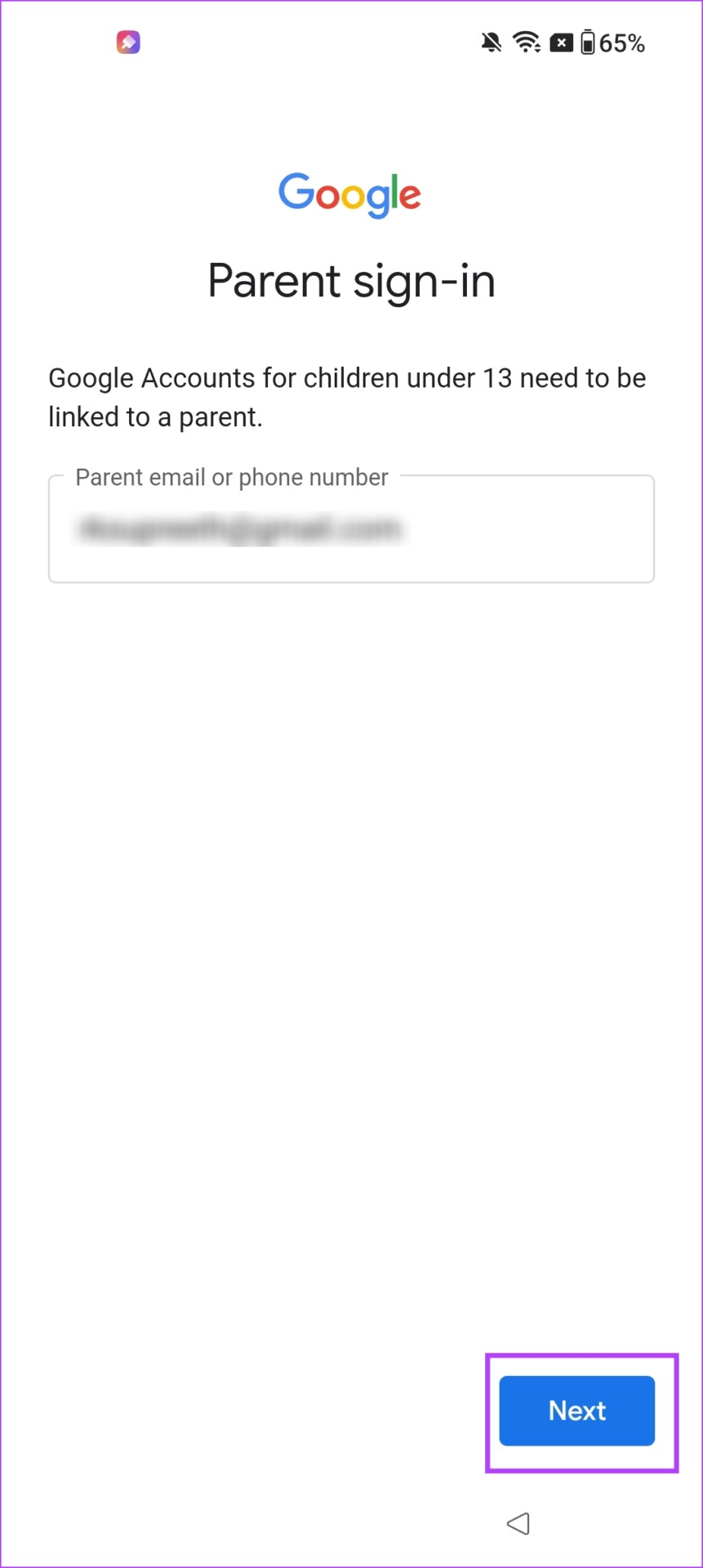
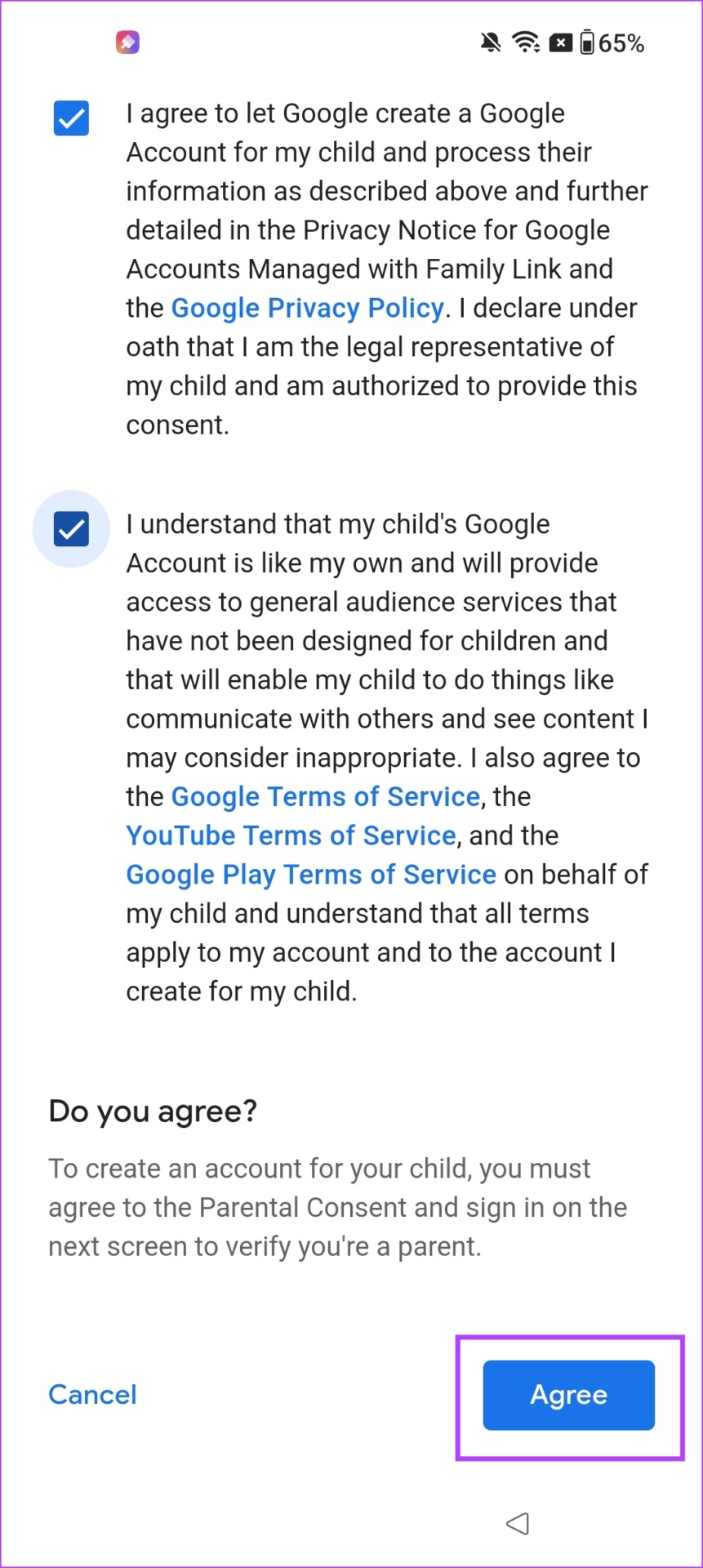
第九步:輸入您輸入的電子郵件地址的密碼。
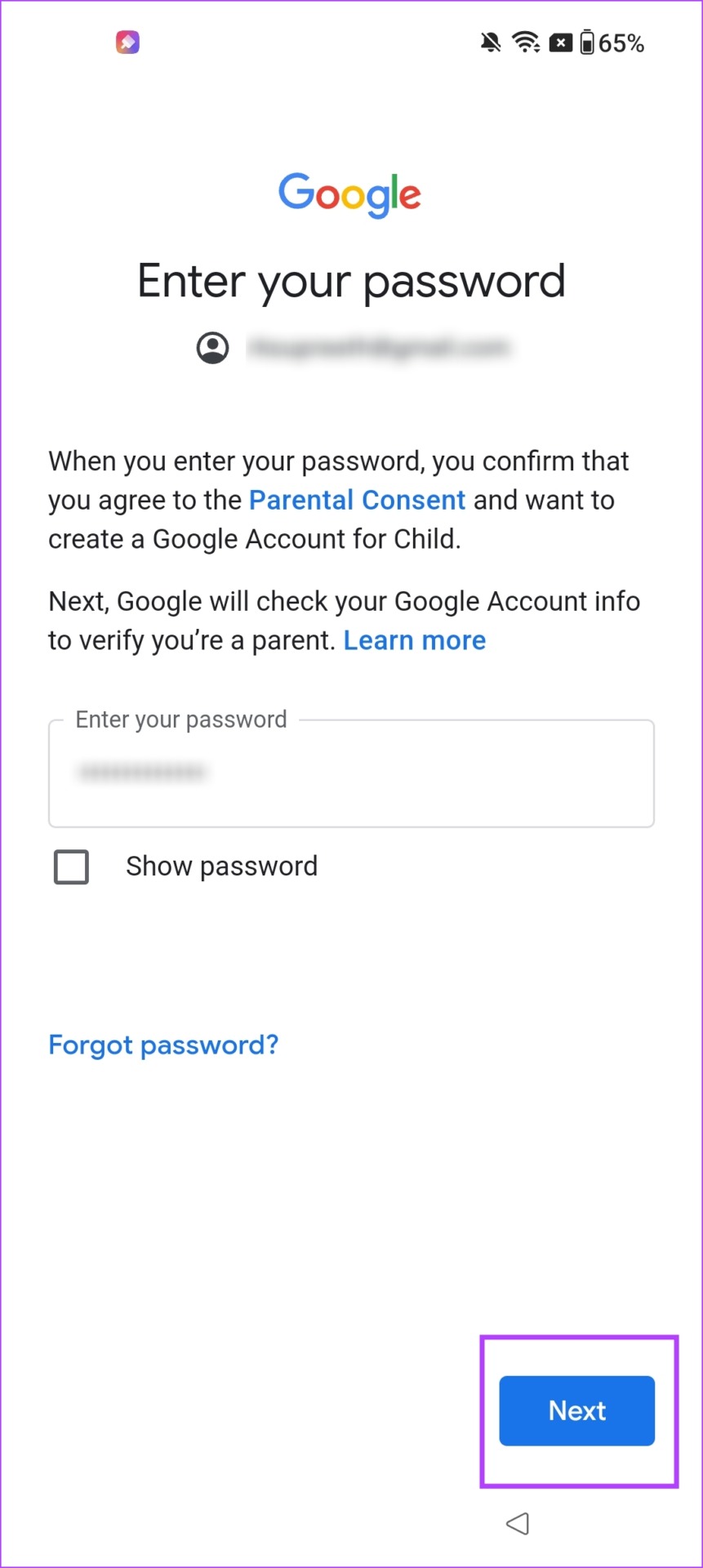
第 10 步:現在選擇或取消選擇您不想讓孩子使用的應用。此外,您還可以選擇對 Google 服務進行一些內容限制。點擊下一步以完成該過程。
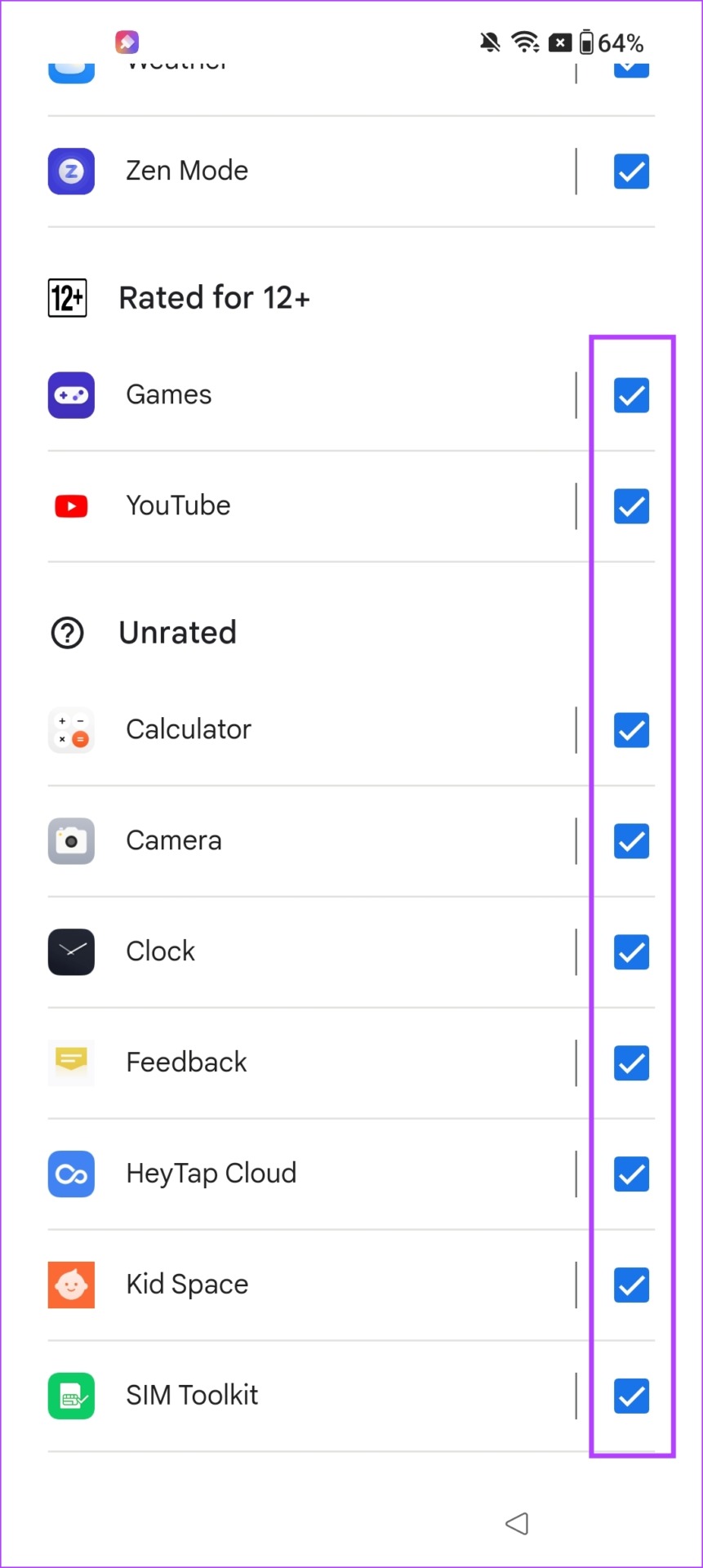
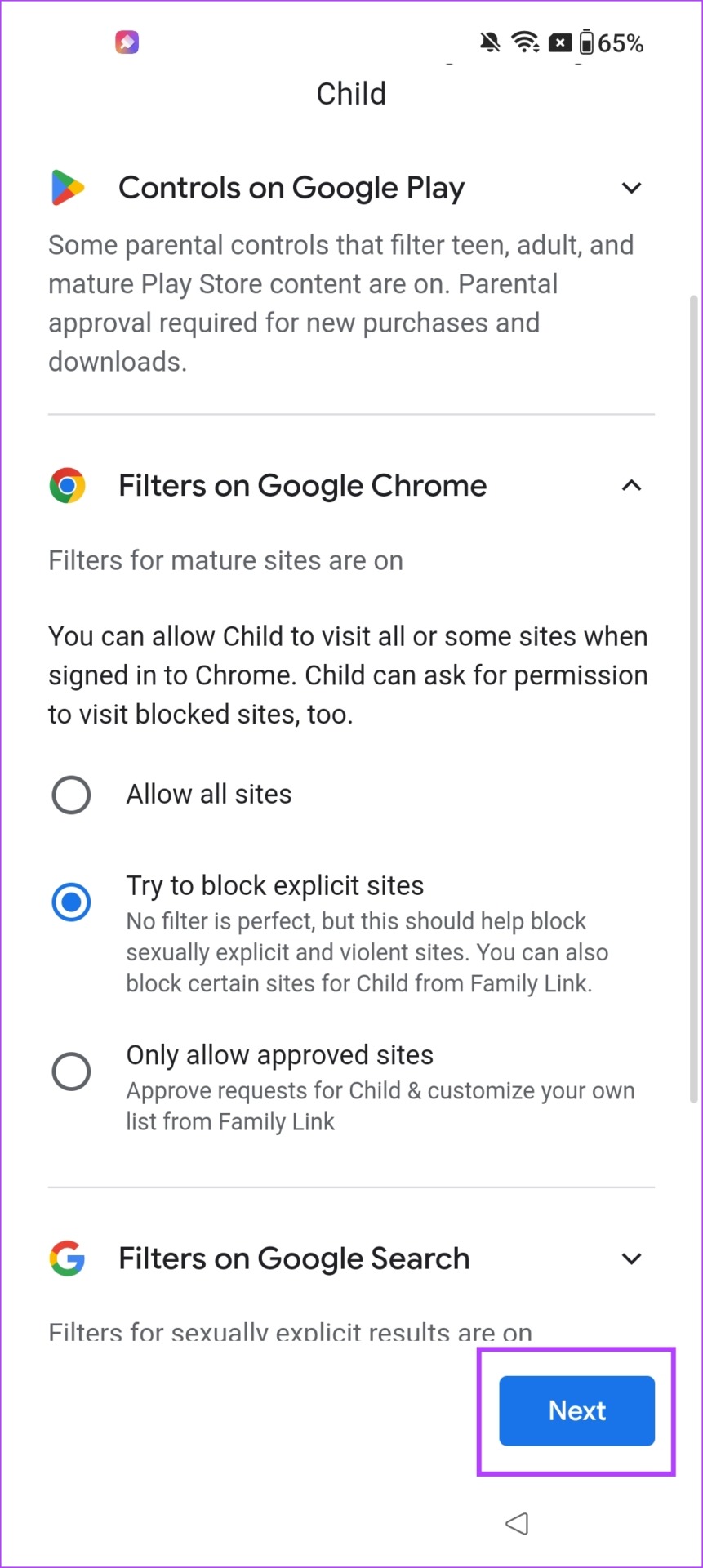
就是這樣!您孩子的新 Android 設備現在將在孩子的獨立帳戶上運行。此外,您可以使用 Family Link 應用和您作為家長關聯的 Google 帳戶來監管他們的帳戶。
3.在網絡上創建 Google 兒童帳戶
以下是您如何在 Windows、Mac 甚至智能手機上的網絡瀏覽器上創建 Google 兒童帳戶的方法。讓我們開始吧。
第 1 步:首先,在您的網絡瀏覽器上訪問下面的鏈接以開始該過程。
第 2 步:進入起始頁後,單擊“是,繼續”開始。
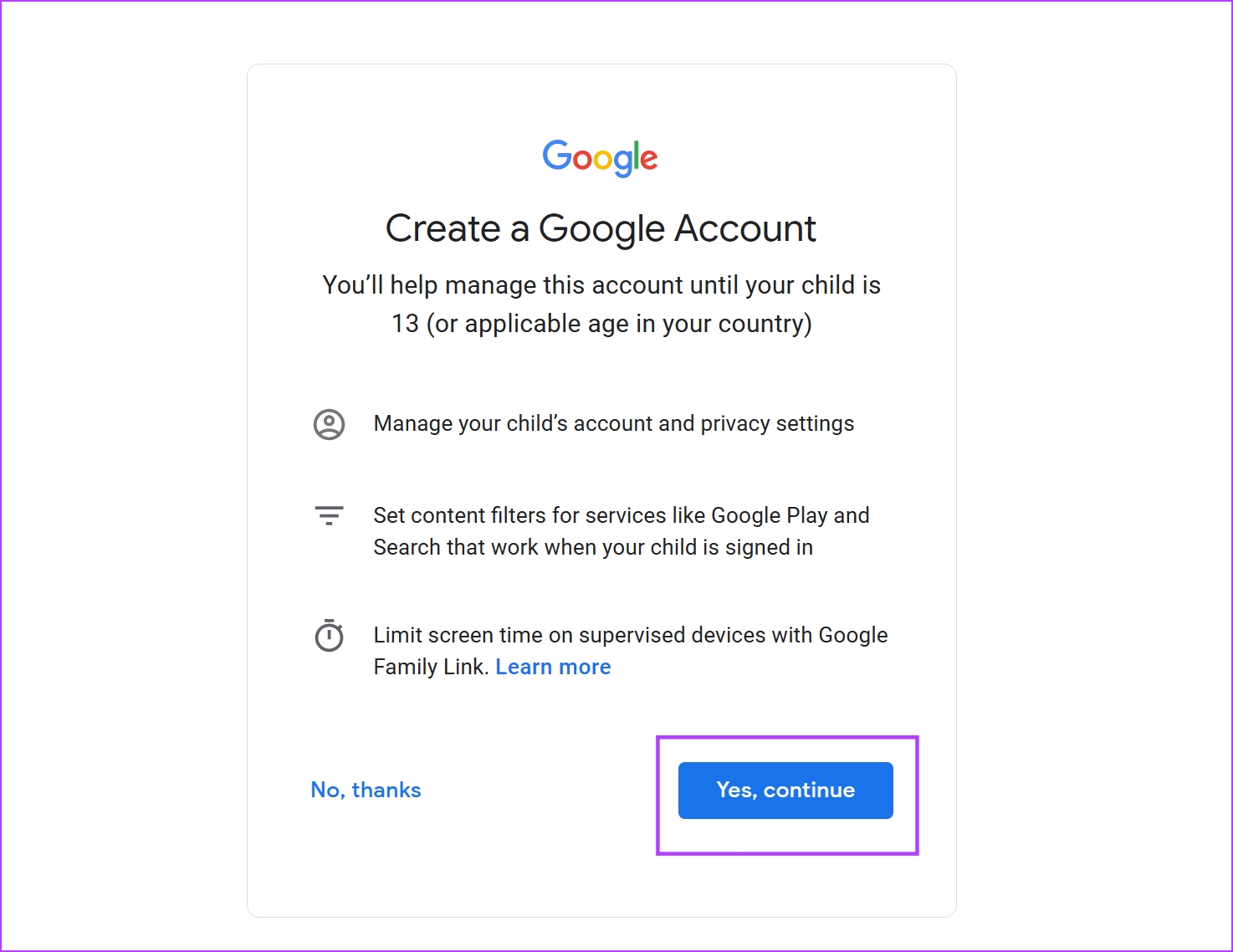
第 3 步:輸入您孩子的詳細信息。創建電子郵件地址和密碼,然後單擊“下一步”。
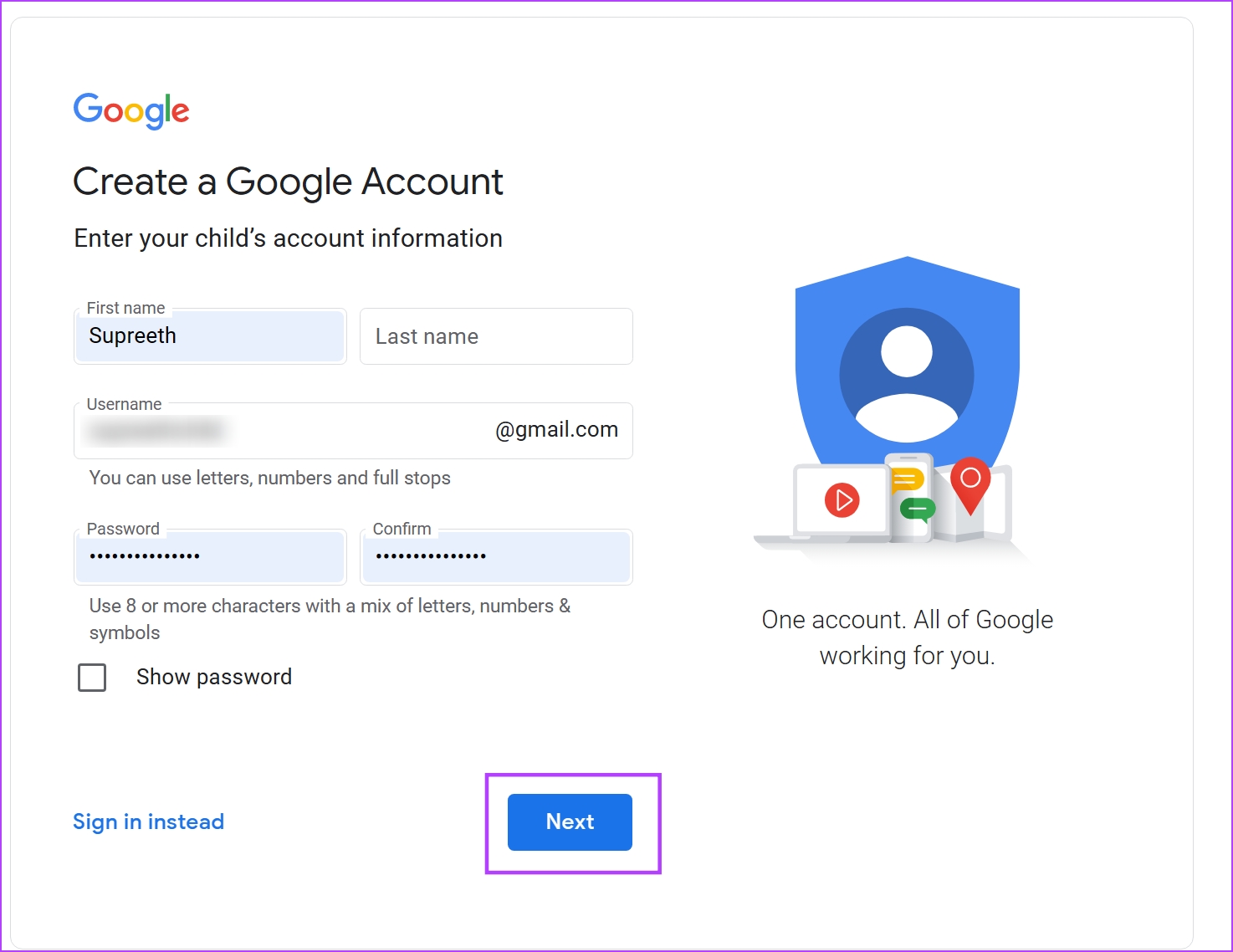
第 4 步:輸入您孩子的出生日期。請記住,您只能為 13 歲以下的兒童創建 Google 兒童帳戶。
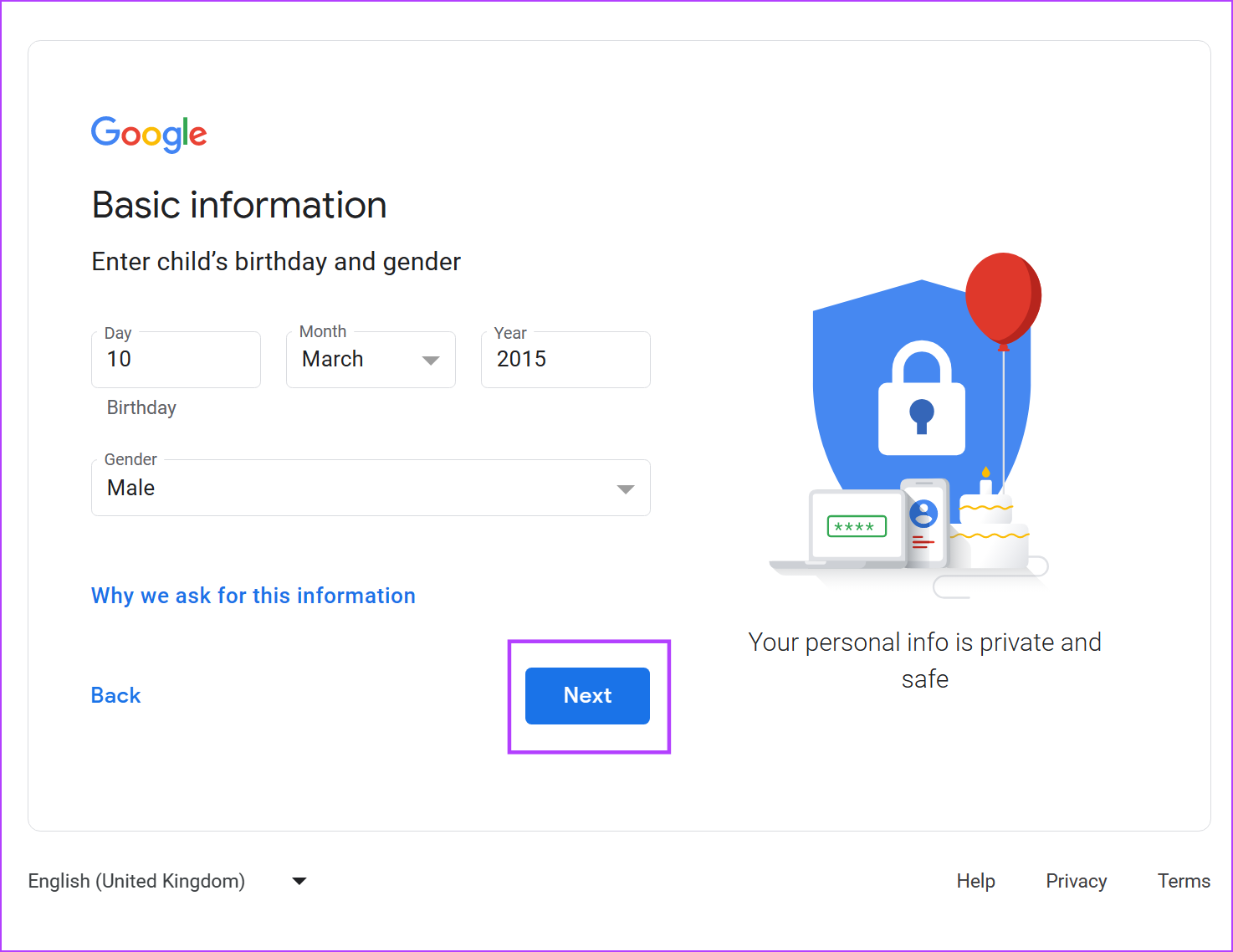
第 5 步:接下來,輸入您要用於監管孩子帳戶的 Google 帳戶詳細信息。單擊下一步,系統將要求您驗證並輸入密碼。
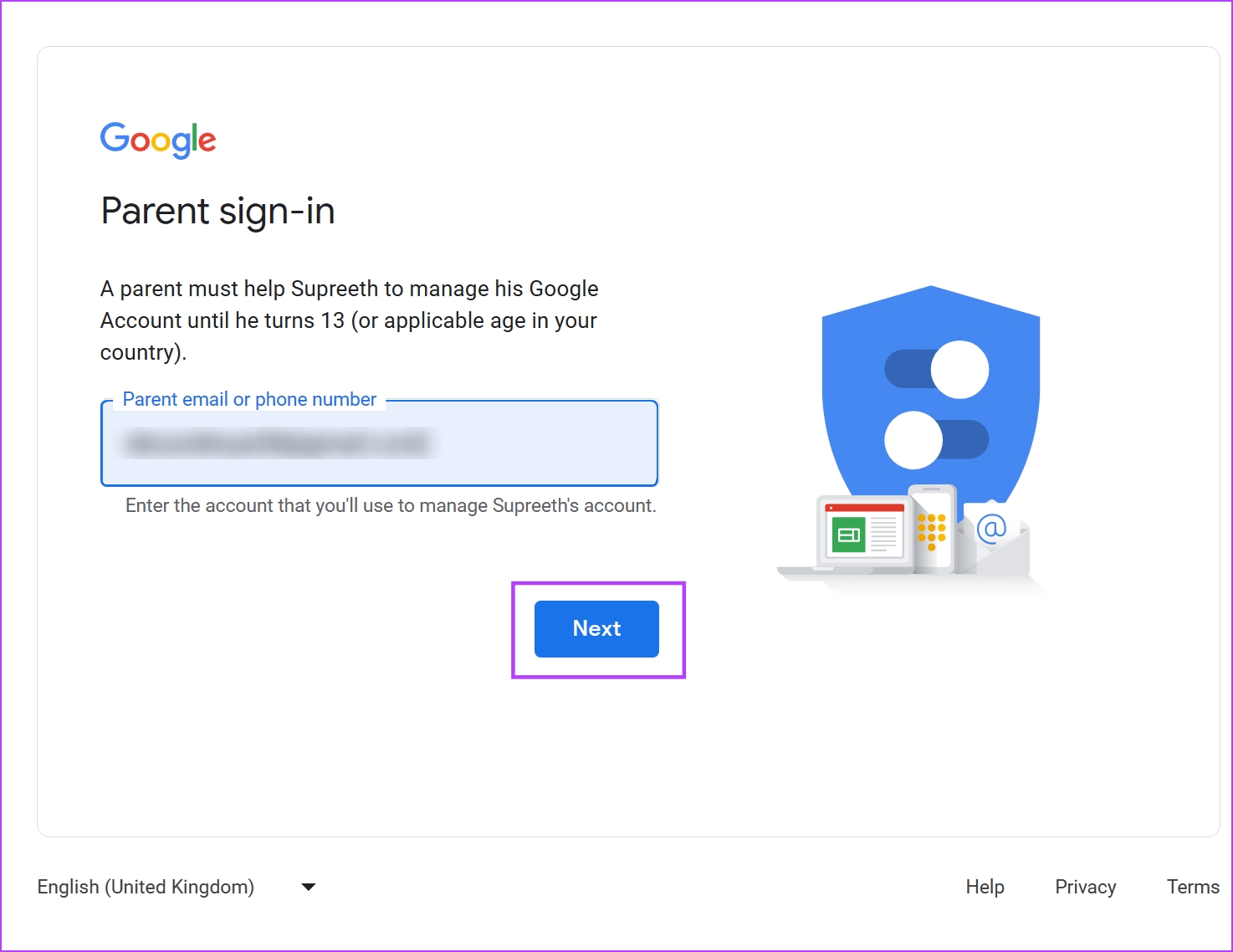
第 6 步:勾選同意條款的方框,然後點擊同意。
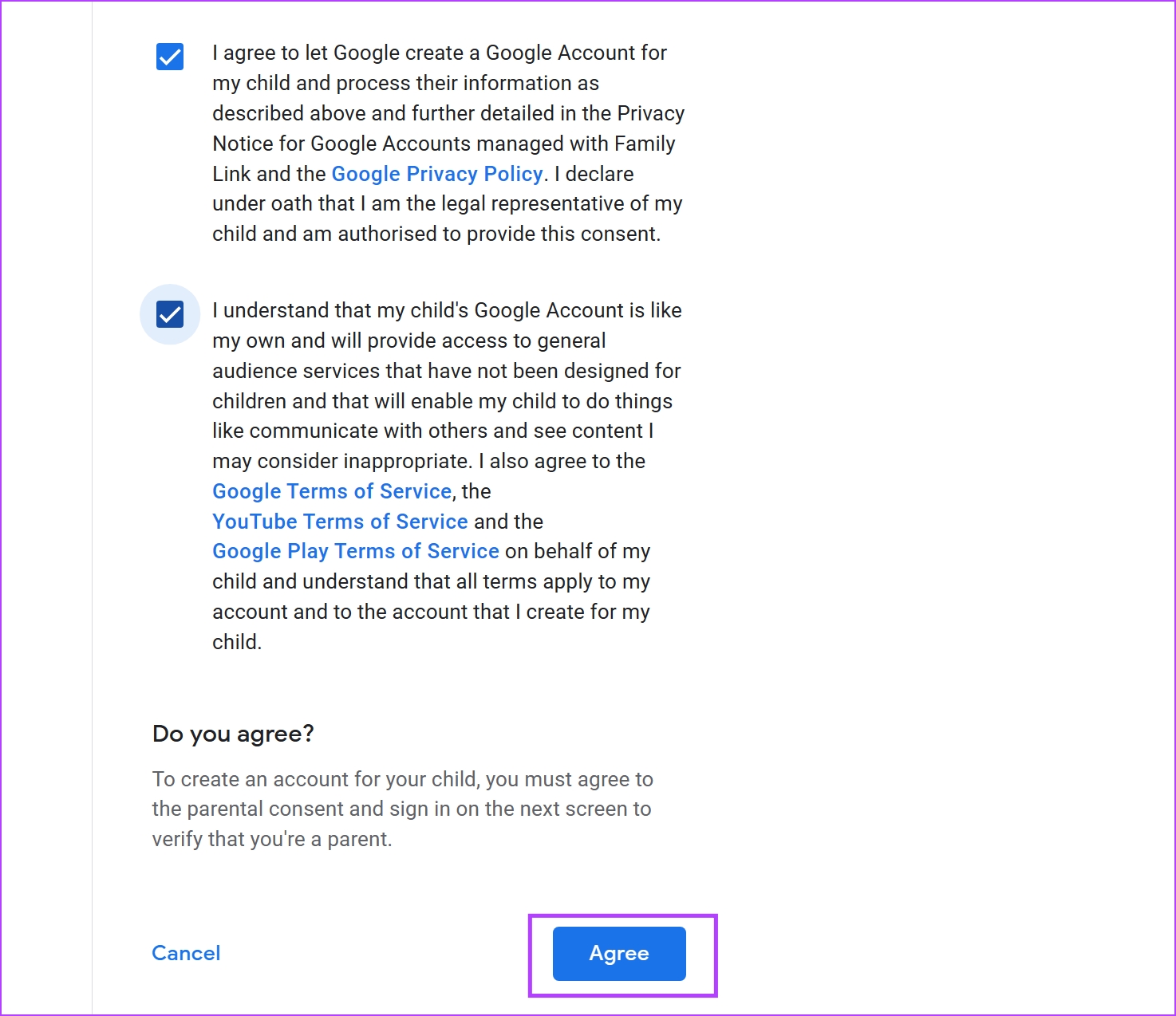
第 7 步:最後,在了解如何管理您孩子的帳戶後,單擊“下一步”。
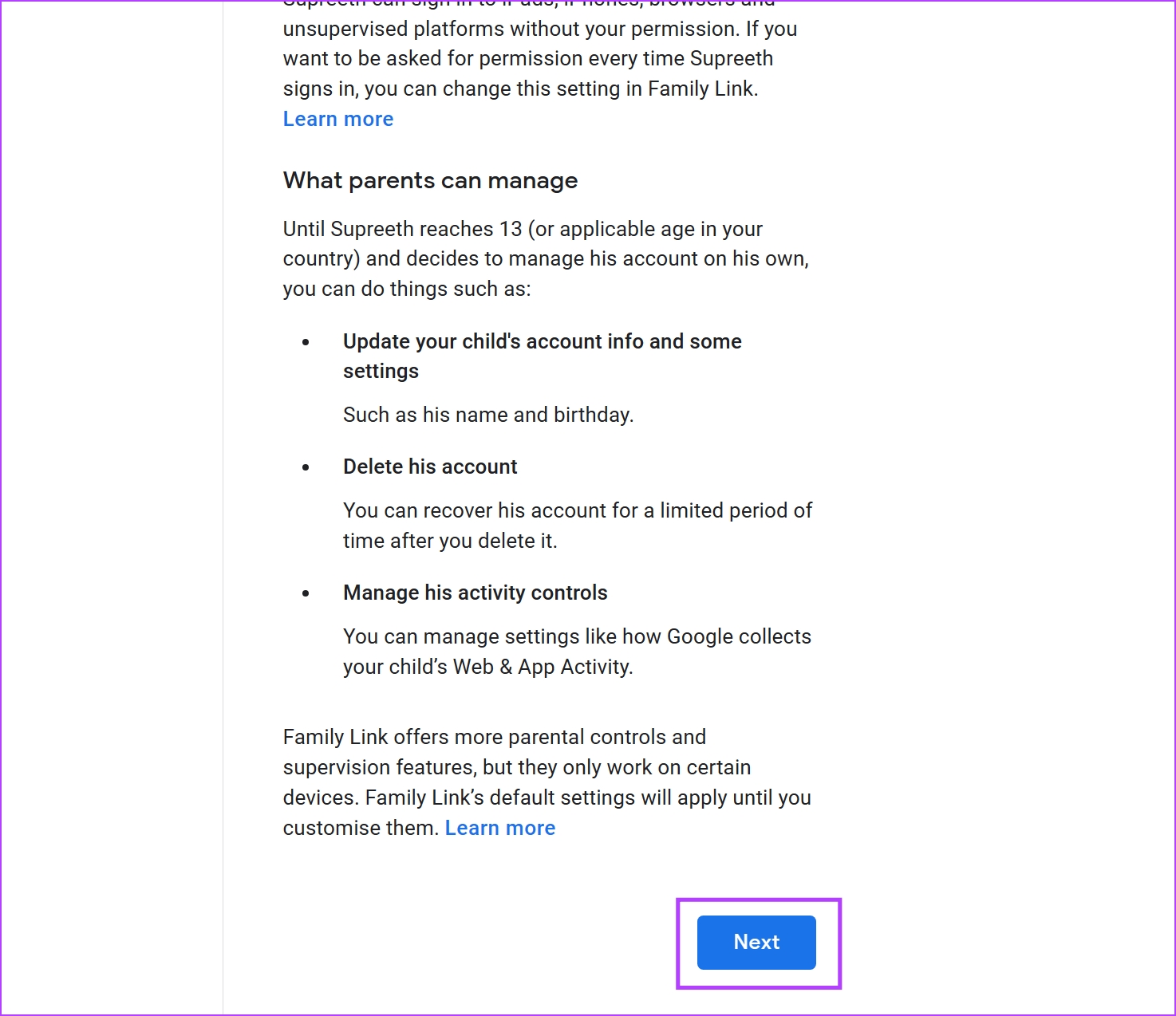
一旦你完成了所有通過以上步驟,將為您的孩子創建一個 Google 帳戶。您可以訪問 families.google.com 來管理您孩子的帳戶。但是,請確保您使用與您孩子的 Google 帳戶相關聯的 Google 帳戶登錄家庭。
因此,我們希望這三種方法有助於為您的孩子創建一個 Google 帳戶。但是,如果您還有其他問題,可以查看下面的常見問題解答部分。
Google Kids 帳戶常見問題解答
1.我可以將現有的 Google 帳戶轉換為 Google 兒童帳戶嗎?
不可以。更改 Google 帳戶的年齡以使其成為兒童帳戶違反了 Google 的政策,因此可能會導致您的帳戶被刪除。
<強>2。我可以為 13 歲以上的孩子創建 Google 兒童帳戶嗎?
不可以。 Google Accounisare 的監督僅適用於年齡設置為小於 13 歲的帳戶。
<強>3。如何為孩子創建一個 Gmail?
您可以使用我們提到的步驟創建一個 Google 帳戶,一旦您這樣做了,您還可以使用電子郵件地址和密碼讓您的孩子訪問 Gmail。
快速創建一個 Google 兒童帳戶
我們希望本文能幫助您為您的孩子創建一個 Google 帳戶。使用監督當然可以幫助您最大限度地減少孩子設備上出現不當內容的可能性。此外,您還可以確保您的孩子以最佳方式使用他們的設備。